35 распространенных ошибок Merchant Center + как их исправить
Опубликовано: 2022-09-01Основываясь на нашем опыте работы с фидами товаров для более чем 10 000 интернет-магазинов, мы составили руководство, которое поможет вам разобраться с наиболее распространенными ошибками и предупреждениями в фидах Google Покупок.
Основные требования к товарному фиду
Как выявить проблемы с фидом
Ошибки, предупреждения и уведомления в Google Merchant Center
Закажите консультацию эксперта по кормам [БЕСПЛАТНО]
35 распространенных ошибок фида Google Merchant Center:
Ошибки доступности- Недопустимое значение [доступность] /или/ Отсутствует обязательный атрибут: [доступность]
- Неясное значение на вашем сайте [наличие]
- Автоматическое обновление элементов активно [доступно]
Ошибки доставки и налогов
- Отсутствует информация о доставке
- Отсутствует атрибут "вес посылки"
- Слишком мало податрибутов для атрибута: доставка
- Отсутствует значение [налог] /или/ Слишком мало вложенных атрибутов для атрибута: налог
Ошибки уникальных идентификаторов товаров (GTIN/MPN/бренд)
- Ограниченная производительность из-за отсутствия идентификаторов [gtin, mpn, brand].
- Ограниченная производительность из-за отсутствия значения [gtin]
- Недопустимое значение [gtin]
- Неоднозначное значение / неподдерживаемое значение / зарезервировано или ограничено [gtin]
- Неверное значение [идентификатор существует]
- Указаны идентификаторы продуктов, но для параметра «identifier_exists» задано значение «ложь».
Ошибки цен
- Отсутствует или указан неправильный обязательный атрибут [цена]
- Несоответствие [цена] (сканирование страницы)
- Недопустимое значение для категории [цена]
- Неверный формат цены [цена со скидкой]
- Активировано автоматическое обновление товара [цена]
В этом руководстве учтены все ошибки, связанные с ценами .
Ошибки, связанные с описанием
- Отсутствует значение [описание] /или/ Слишком короткий текст [описание]
- Проблема с кодировкой в атрибуте: описание
Ошибки, связанные с изображением
- Рекламный оверлей на изображение [ссылка на изображение]
- Изображение слишком маленькое /или/ Низкое качество изображения [ссылка на изображение]
Я неправильно назначил категорию продукта Google
Отсутствуют дополнительные ошибки в данных о товаре [пол, цвет, возрастная группа, размер]
Отсутствующие или неверные данные [условие]
Чрезмерная капитализация [название]
Недействительный или отсутствующий обязательный атрибут: id
CSS не выбран для этого места назначения
Не подходит для расширенных списков на устройствах Surface в Google.
Ошибки обработки фида
- Квота предложения заполнена, элементы отклонены
cted
- Элемент загружен через несколько фидов (предупреждение)
- Ожидается первоначальная проверка /или/ Изображение не получено (ожидание сканирования)
- Неверный URL фида
Товар отклонен из-за нарушения правил
Рекомендуемая дополнительная литература
Закажите консультацию эксперта по кормам [БЕСПЛАТНО]
Требования к информации о продуктах Google Покупок:
Первый шаг к согласованию данных о вашем продукте с Google — следовать спецификации фида данных. Затем вам также необходимо обновлять свои данные каждые 30 дней, чтобы поддерживать активный статус ваших продуктов в учетной записи Google Merchant Center.
При отправке продукта в Google Merchant Center есть несколько обязательных атрибутов, которые вы должны указать независимо от того, что вы продаете :
1. ИД
Каждый продукт должен иметь свой уникальный идентификатор.
Распространенные ошибки идентификации: ID не уникальный
2. Название
Самое важное, что нужно помнить, это то, что ваш заголовок должен быть написан с учетом вашего клиента . Какая информация для них наиболее важна? Не превышайте 150 символов.
Распространенные ошибки в названиях: использование заглавных букв в названиях продуктов
3. Описание
Не превышайте 5000 символов. Надлежащее описание точно описывает ваш продукт и включает в себя форматирование, например маркеры.
Распространенные ошибки в описании: описание содержит недопустимые символы (проблема с кодировкой) , отсутствует или короткое описание .
4. Ссылка
Убедитесь, что вы используете тот же домен, который вы подтвердили в Google Merchant Center.
Распространенные ошибки ссылки : отправлен неверный домен (магазины Shopify)
5. Изображение_ссылка
Изображение — это первое, что заметят покупатели, убедитесь, что вы производите хорошее впечатление. Укажите ссылку на изображение в одном из следующих форматов: неанимированный GIF, JPEG, PNG, BMP или TIFF.
Распространенные ошибки изображения: рекламное наложение на изображение, слишком маленькое изображение .
6. Доступность
Используйте одно из 3 предопределенных значений: в наличии, нет в наличии, предзаказ.
Распространенные ошибки доступности: представлены неверные значения, неясное значение на веб-сайте.
7. Цена
При отправке информации о ценах всегда следует помнить о трех вещах:
- Не включать бесплатные элементы
- Всегда указывать валюту
- Убедитесь , что цена в ленте соответствует цене вашего сайта .
Важно отметить, что в зависимости от категории продукта или его состояния для показа товарных объявлений могут потребоваться дополнительные атрибуты. Например, если ваш товар используется - атрибут "состояние" обязателен в вашей ленте.
Другим исключением является категория «Одежда» , которая во многих странах требует дополнительных атрибутов, таких как цвет, размер, пол и возрастная группа .
Подробнее об этих и других атрибутах далее в этой статье.
Как определить проблемы с фидом
Выявление и устранение проблем с фидом иногда может быть довольно обременительным. Это становится намного проще, когда вы знаете, где искать ключевую информацию .
Давайте взглянем на несколько ресурсов, которые могут помочь нам встать на правильный путь с нашим фидом товаров:
DataFeedWatch – обзор фида
Зачем исправлять ошибки Google Merchant Center, если их можно было избежать?
Если вы хотите проверить фид Google Покупок на наличие потенциальных ошибок перед отправкой товаров, вот способ сделать это!
DataFeedWatch Feed Review — это отдельная вкладка в интерфейсе сопоставления каналов. Запросите проверку фида канала и проверьте, полны ли данные о товарах, которые вы собираетесь отправить в Google Покупки . 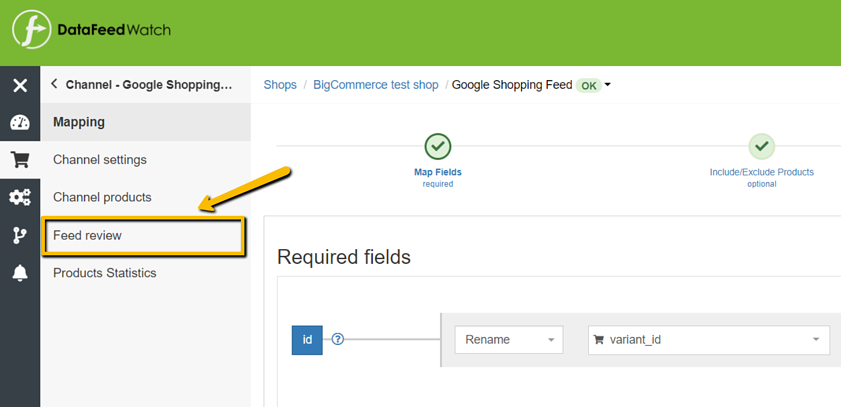
Проверка проверит ваш канал на следующее :
- Отсутствующие данные : обязательные или необязательные поля заполнены значениями?
- Валидатор уникальности : есть ли дубликаты ваших уникальных идентификаторов, SKU, UPC?
- Валидатор GTIN : эта функция проверяет, действительны ли ваши номера GTIN.
- Валидатор предопределенных полей : эта функция проверяет, правильно ли сопоставлены поля с предопределенными значениями.
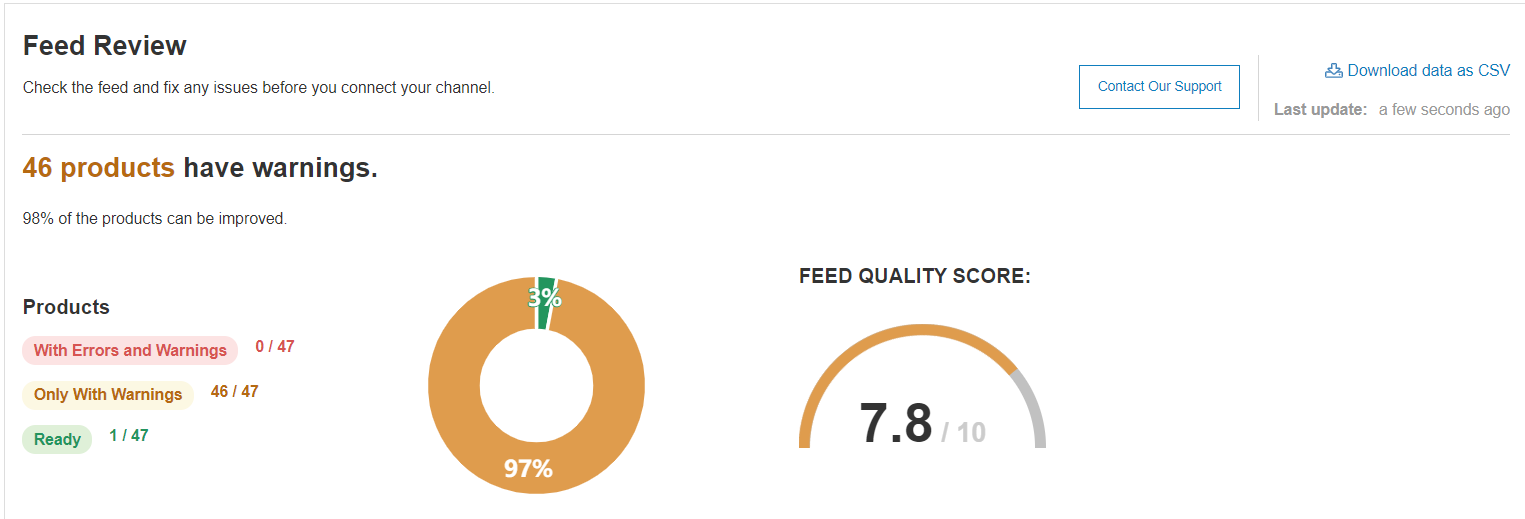
Для каждой потенциальной проблемы предусмотрен список затрагиваемых элементов. Это доступно в виде сводки и загружаемого отчета.
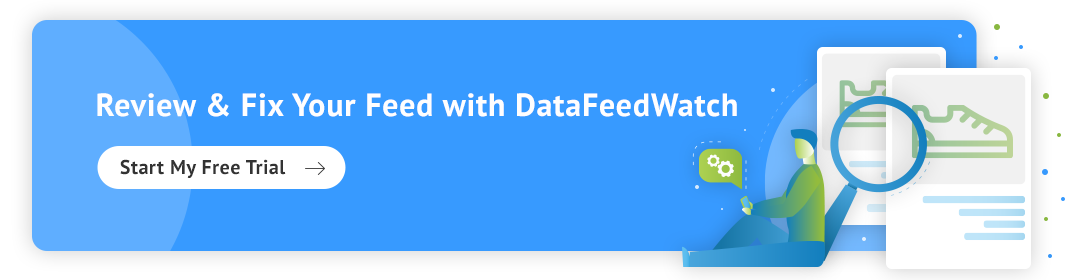
Google Merchant Center – загрузка фида
Самое первое, что делает Google после загрузки фида, — это проверяет правильность основных данных о продукте . Если проблемы будут обнаружены, они предоставят вам краткий отчет с кратким описанием ошибок.
Элементы, успешно прошедшие эту проверку, перейдут на следующий этап процесса проверки. Второй этап может выявить проблемы, не обнаруженные во время первоначальной обработки.
Для полного обзора — обратитесь к разделу «Диагностика» .
Google Merchant Center – Диагностика
« Диагностика» — это отдельный раздел в Google Merchant Center, доступ к которому можно получить с боковой панели навигации. Он предлагает подробные отчеты о проблемах в вашей учетной записи и фидах.
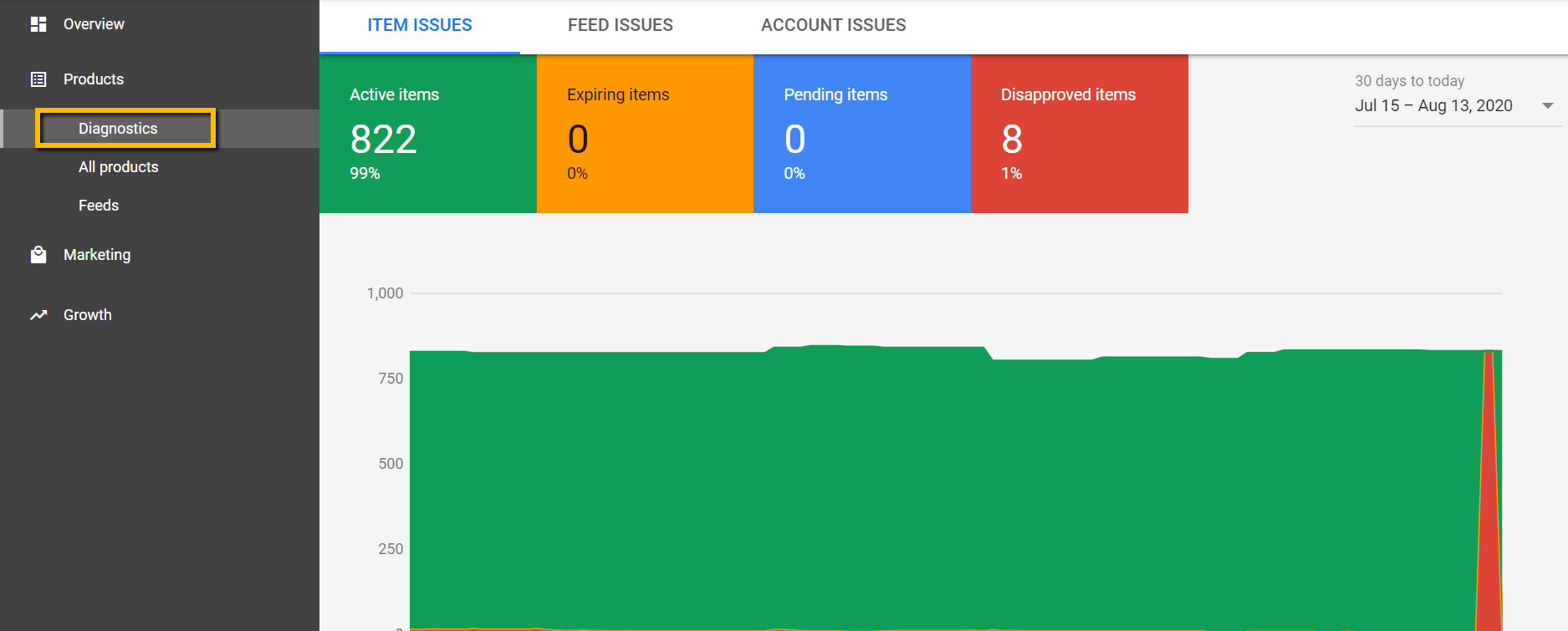
Диагностика показывает все ошибки, предупреждения и уведомления , которые необходимо устранить, чтобы ваши продукты соответствовали требованиям Google Покупок. Вместе с полным отчетом о затронутых элементах, который вы можете скачать в формате CSV.
Ошибки, предупреждения и уведомления
При загрузке товаров в аккаунт Google Merchant Center вы можете столкнуться с различными проблемами фида. Они могут различаться по степени серьезности: некоторые проблемы могут оказаться фатальными для ваших товарных объявлений (ранее товарных объявлений или товарных объявлений), а некоторые могут дать возможность улучшить качество фида. 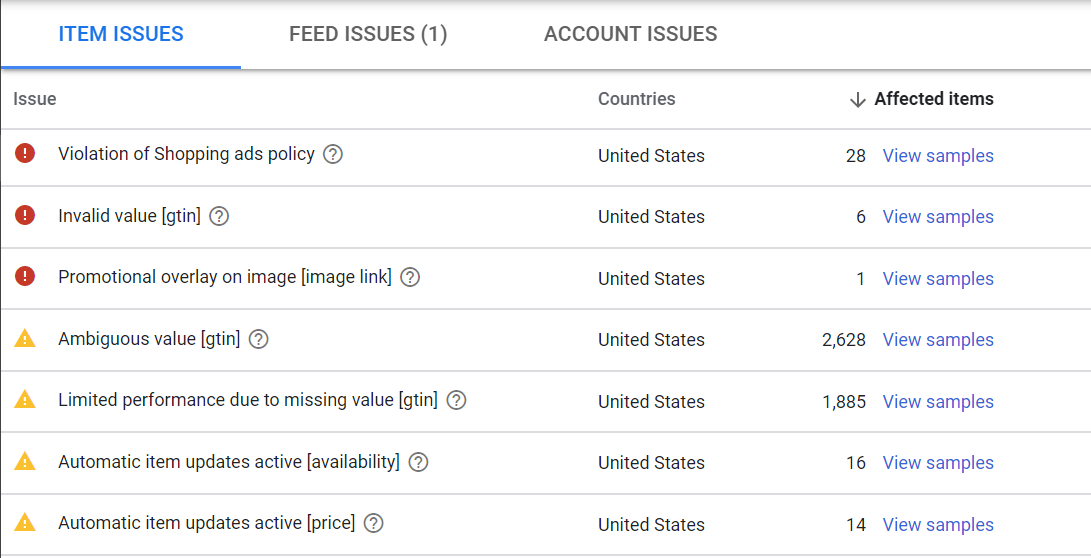
Чтобы помочь вам расставить приоритеты, Google разделил их на 3 типа :
⇒ ОШИБКИ
Ошибки указывают на критические проблемы с фидом . Они приводят к отклонению продукта и, следовательно, не позволяют вам показывать рекламу затронутых товаров. В некоторых случаях ошибки могут привести к приостановке действия учетной записи и прерыванию маркетинговой деятельности на более длительный период времени.
Итог - лучше избегайте ошибок! И если вы их получите, обязательно поместите их прямо в список приоритетов для устранения проблем с фидом.
⇒ ПРЕДУПРЕЖДЕНИЯ
Предупреждения менее серьезны, чем ошибки, и обычно не приводят к тому, что Google отклоняет ваши товары.
Эти проблемы отрицательно скажутся на качестве фида и снизят эффективность затронутых товаров в вашей торговой кампании.
Если предупреждения остаются без внимания в течение длительного времени, они могут в какой-то момент привести к отклонению продукта или даже к блокировке аккаунта.
⇒ УВЕДОМЛЕНИЯ
Вы можете относиться к уведомлениям просто как к подсказкам от Google . Они сообщают вам, какие части фида вашего продукта могут нуждаться в корректировках для повышения эффективности рекламы.
Не обязательно следовать этим рекомендациям, но зачем говорить «нет» предложению, исходящему прямо из первых уст?
Теперь, когда у нас есть ясность в отношении того, на что указывает каждый тип проблемы, давайте углубимся и подробнее рассмотрим, как эффективно решить некоторые из наиболее распространенных проблем Google Merchant Center.
Вернуться к началу или 
35 самых распространенных ошибок Google Merchant Center
Ошибки доступности в Google Merchant Center
Доступность — это одно из предопределенных полей фида Google Покупок, где вы можете получить только 3 значения в:
В наличии | Распродано | Предварительный заказ |
Любое другое значение, включая такие значения, как "доступен"/"недоступен" или "да"/"нет", приведет к отклонению товара .
Почему важно правильно заполнить поле «доступность»?
Есть 2 важные причины, по которым вам следует должным образом заботиться о своих данных о доступности:
- Ограничения рекламы : ошибки доступности приводят к отклонению, а предупреждения о доступности могут привести к блокировке вашего аккаунта Merchant Center.
- Пользовательский опыт: неправильно указанная доступность запутает покупателей и может удержать их от повторного посещения вашего интернет-магазина .
Недопустимое значение [доступность] и отсутствие обязательного атрибута: [доступность]
Google использует предопределенные значения доступности. Эта ошибка означает, что вы либо представили значение вне допустимого диапазона, либо полностью пропустили атрибут доступности в фиде данных.
В некоторых корзинах покупок создаются поля доступности, содержащие значения, несовместимые с рекомендациями Google. Например, некоторые платформы могут помечать продукты как «истина» или «ложь» в поле «есть_доступно» .
Пошаговое решение
Убедитесь, что в ленте покупок указан один из трех вариантов доступности: «в наличии», «нет в наличии» или «предзаказ» . Вы можете продолжать использовать поле доступности из своего магазина, только с небольшой модификацией.
Способ 1
В фиде DataFeedWatch перейдите в «Редактировать значения» для атрибута «доступность» и перезапишите значения.
Вот как может выглядеть пример правила:
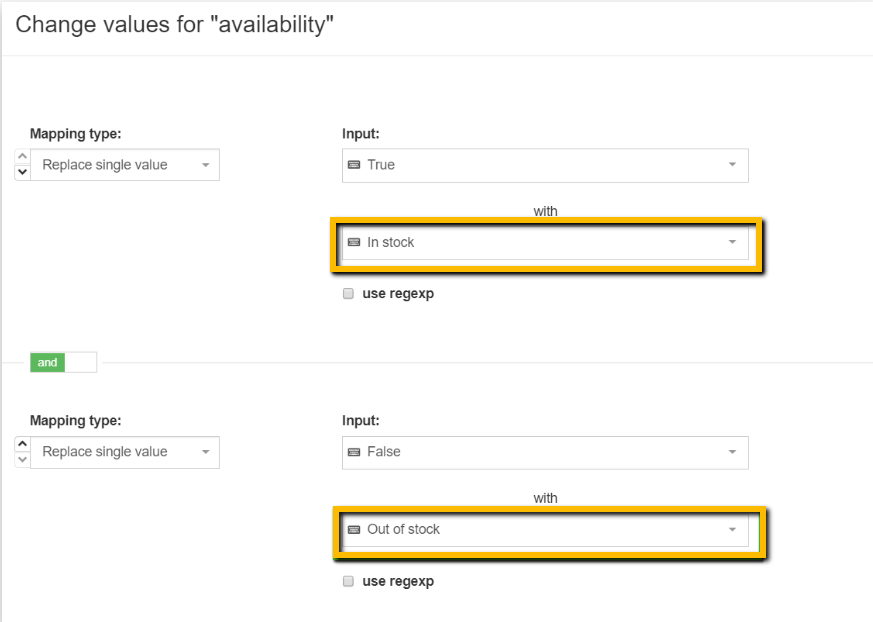
Совет . Если вы не уверены, какие значения были первоначально отправлены, что вызвало ошибку:
или же
|
Способ 2
Используйте поле ввода «количество» и создайте условные операторы, чтобы указать доступность.
Пример ниже:
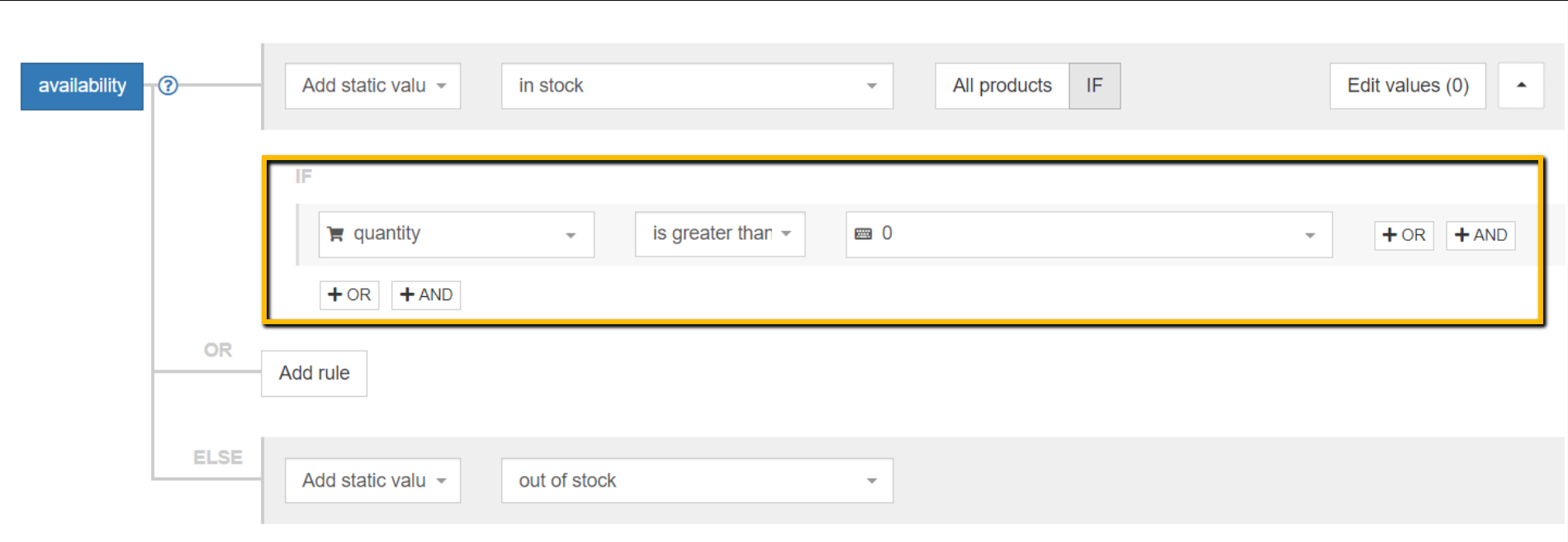
Наверх или Закажите консультацию эксперта [БЕСПЛАТНО]
Неясное значение на вашем сайте [наличие]
Неясная проблема доступности обычно означает, что доступность не отображается на ваших целевых страницах или что ваша структурированная разметка схемы требует исправления .
Пошаговое решение
Шаг 1
Убедитесь, что доступность отображается на целевой странице вашего веб-сайта И включена в разметку структурированных данных .
Чтобы проверить, содержит ли ваша разметка schema правильные данные, вы можете использовать инструмент проверки структурированных данных от Google или Rich Results Test .
Шаг 2
В зависимости от результатов вашей проверки:
- Если в разметке схемы или на вашей целевой странице отсутствует информация о доступности , вам нужно, чтобы разработчик вашего веб-сайта или ответственный за SEO добавили ее.
- Если вы убедились, что и то, и другое в порядке , возможно, виноват сбой Google. При обращении в службу поддержки Google эта ошибка должна быть удалена, а продукты одобрены.
Автоматическое обновление элементов активно [доступно]
Это предупреждение означает, что данные о доступности вашего продукта были обновлены Google из-за несоответствия между фидом и данными вашего интернет-магазина. Это возможно, только если в вашем аккаунте Merchant Center включено автоматическое обновление товаров:
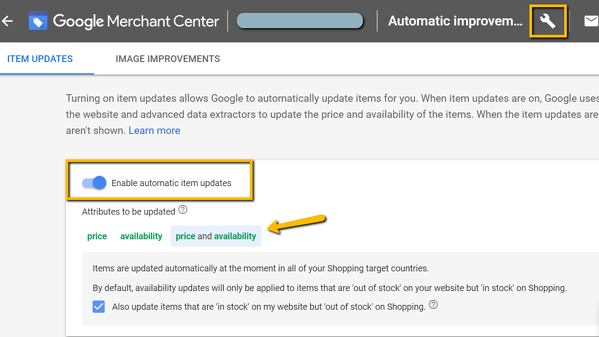
Хорошая новость: статус запасов ваших товаров исправлен, что позволяет вам продолжать рекламировать затронутые товары.
Плохая новость: если эти предупреждения продолжают появляться, это может привести к отклонению продуктов или даже к блокировке аккаунта в какой-то момент.
Чтобы реализовать долгосрочное решение, важно распознать основную проблему, которая заключается в том, что частота обновления фида может не соответствовать динамическому обороту вашего магазина.
ИСКЛЮЧЕНИЕ . В некоторых случаях предупреждение «Автоматическое обновление товара активно [доступность]» может быть вызвано неправильными микроданными доступности . В этом случае ваш фид данных содержит правильные значения, но разметка структурированных данных на вашем веб-сайте содержит неправильные значения. В этом случае вам следует исправить разметку структурированных данных. Вы также можете временно отключить автоматические обновления Google, чтобы они не перезаписывали значения, пока вы не исправите микроданные. |
Пошаговое решение
Чтобы устранить это предупреждение, вам необходимо убедиться, что ваш фид данных постоянно содержит информацию о доступности.
Способ 1
Если ассортимент вашего магазина часто меняется, рекомендуется воспользоваться фидом обновлений ассортимента .
Это позволит вам добавить дополнительную ежедневную выборку данных (или несколько, если вы используете метод FTP), которая будет дополнять основной фид продукта, которому Google также предоставляет 1 автоматическую ежедневную выборку.
Чтобы добавить этот дополнительный фид в DataFeedWatch , просто выберите его из списка доступных каналов (Google Покупки — онлайн-обновление ассортимента товаров). Когда все будет готово, укажите URL фида в своей учетной записи Merchant Center и установите расписание ежедневных обновлений.
Важно: не забудьте увеличить частоту синхронизации данных между вашим магазином и лентой ! В конце концов, получение старых данных в Merchant Center несколько раз в день не решит проблему. Вам нужен фид для переноса обновленных данных. Для этого перейдите к «Редактировать магазин» в интерфейсе DataFeedWatch.
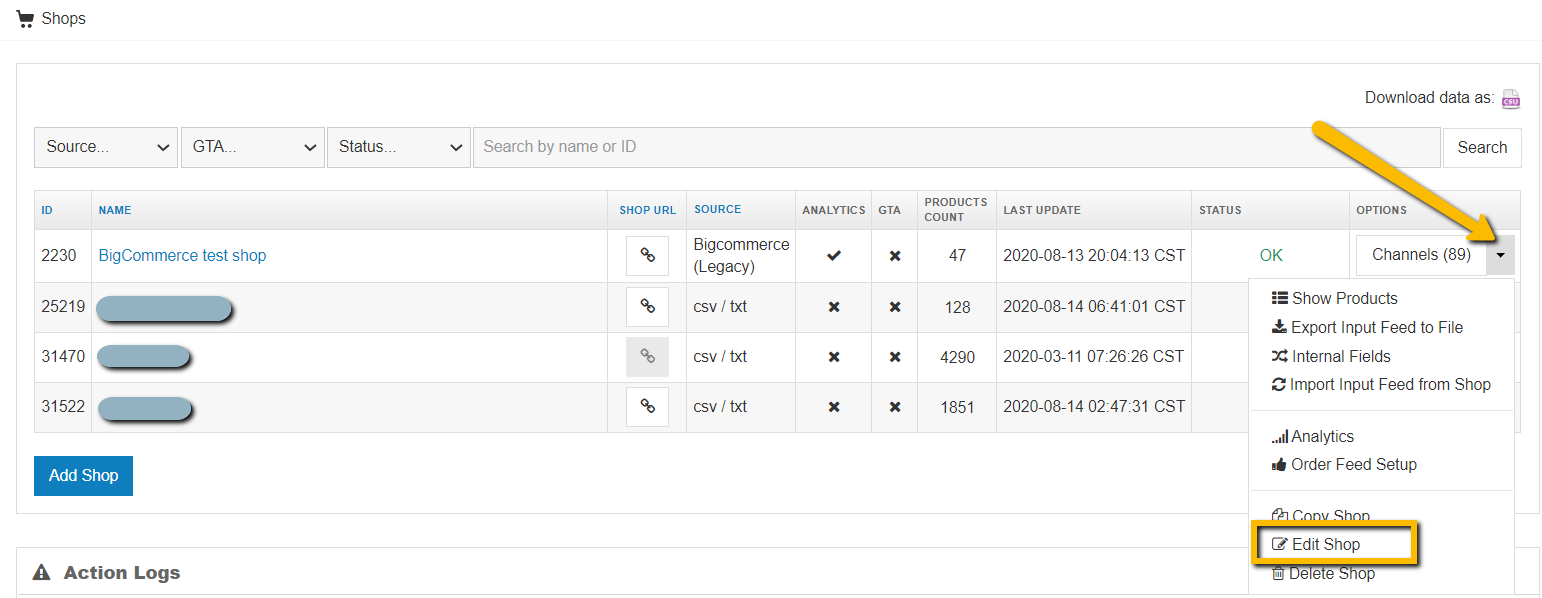
Способ 2
Вместо использования фида обновлений инвентаря вы также можете переключиться на загрузку фидов FTP/SFTP.
Таким образом, ваш основной фид товаров будет автоматически отправляться в Google Merchant Center каждый раз, когда он будет обновляться с новой информацией .
Прежде чем вы сможете отправить свой канал через FTP или SFTP, вам необходимо создать учетную запись FTP или SFTP.
Вы можете получить такое же преимущество, используя Content API для отправки фида (требуется прямое соединение API с Google Merchant Center) для предоставления данных о вашем продукте.
Примечание. Как и в предыдущем примере, убедитесь, что частота обновлений вашего магазина соответствует обновлениям фида в Google Merchant Center.
Ошибки доставки и налогов в Google Merchant Center
Проблемы с доставкой и налогами обычно связаны с предоставлением недостаточных данных .
Хотя вы можете отправлять информацию о доставке и налогах через основной фид товаров, рекламодатели обычно настраивают ее непосредственно в Google Merchant Center . Таким образом, настройка применяется ко всей учетной записи.
Отсутствует значение [доставка]
Ошибка «Отсутствует доставка» возникает, если вы не указали тарифы на доставку в Google. Это обязательный атрибут для всех продавцов, независимо от местоположения или вертикали. Это также применимо, если вы предлагаете бесплатную доставку. Чтобы исправить это, вам нужно указать цену доставки и страну.
Пошаговое решение
Способ 1
Через фид данных
Вы можете быстро добавить информацию о доставке в свою ленту в DataFeedWatch — перейдите к «Редактировать ленту» и прокрутите вниз до раздела «Доставка». Затем укажите место и стоимость.
- При фиксированной стоимости доставки вы можете использовать простое правило "добавьте статическую стоимость":
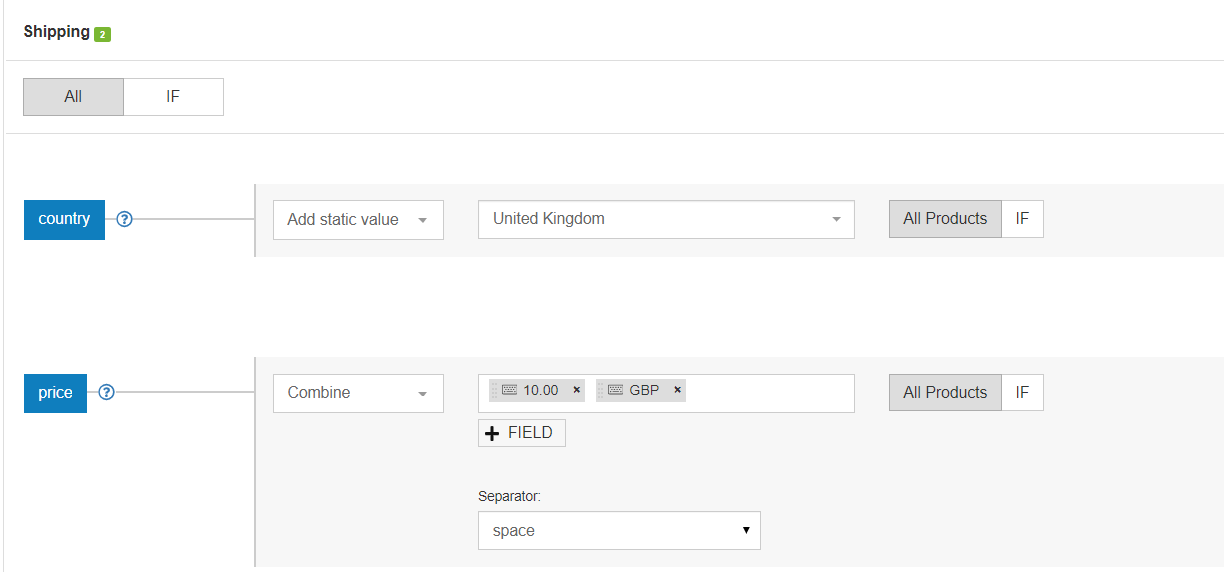
Если вы предлагаете бесплатную доставку, обязательно введите 0.00 , а не « бесплатно » .
- Если ваша стоимость доставки зависит от других факторов, например, от веса товара (и вы сами определяете стоимость доставки), правило может выглядеть следующим образом:
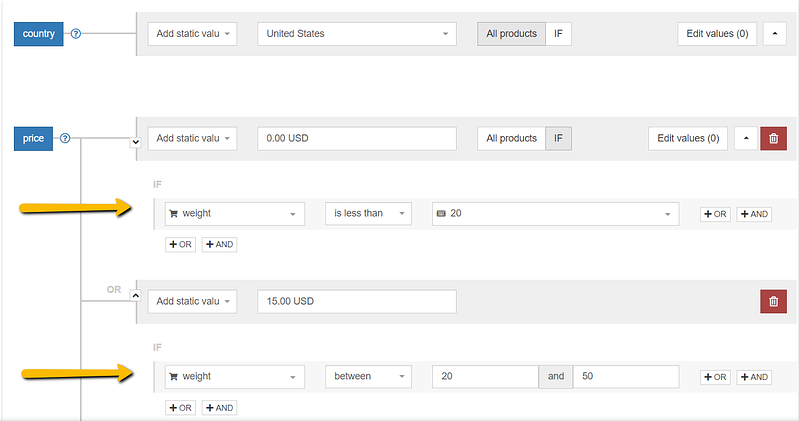
Способ 2
Непосредственно в аккаунте Google Merchant Center (GMC)
Таким образом, вы можете применить настройки доставки глобально — ко всем фидам, хранящимся под вашей учетной записью. Кроме того, если ваши тарифы на доставку являются динамическими и рассчитываются перевозчиком , вам придется использовать этот метод для предоставления сведений о доставке.
Щелкните значок инструментов > Доставка и возврат > Щелкните знак + > Заполните необходимые поля.
Здесь вы можете найти дальнейшие инструкции от Google по этому процессу.
| Совет . Если ваши тарифы на доставку рассчитываются на основе веса посылки, вам потребуется добавить в фид данных дополнительное поле «вес_доставки». Подробнее об этом читайте ниже. |
Отсутствует атрибут "вес посылки"
Проблема может отображаться в учетной записи продавца как « Отсутствует вес доставки» или даже « Отсутствует информация о доставке». Это часто происходит после того, как вы только что изменили фид на новый . Почему?
Ваши правила доставки в Google Merchant Center, вероятно, настроены на основе веса товара, а ваш новый фид не содержит атрибута shipping_weight.
Пошаговое решение
Перейдите к дополнительным полям в разделе «Редактировать фид» и выберите поле «shipping_weight» .
Сопоставьте его с соответствующим полем из данных вашего магазина. Не забудьте указать единицы измерения (г, фунты, кг)!
Повторно загрузите фид в Google Merchant Center, и он будет исправлен.
| Совет : если вы используете Shopify , поле «граммы» — это то, что вам нужно. |

Наверх или Закажите консультацию эксперта [БЕСПЛАТНО]
Слишком мало податрибутов для атрибута: доставка
Эта ошибка возникает, если вы не указали оба обязательных атрибута для доставки : цену и страну.
Пошаговое решение
Добавьте все необходимые данные. Вы можете сделать это через фид данных или перейдя на вкладку доставки в Merchant Center и заполнив там данные о доставке:
Значок «Инструменты» > «Доставка и возврат» > Нажмите на название службы доставки, чтобы отредактировать его.
Выбор последнего дает вам возможность применить настройки доставки ко всей учетной записи.
Подробнее о настройке доставки в Google Merchant Center здесь.
Отсутствует значение [налог] /или/ Слишком мало вложенных атрибутов для атрибута: налог
Налоговая информация требуется и разрешена только в том случае, если целевой страной являются США. Если вы видите эту ошибку, это означает, что вы пропустили налоговую информацию при отправке данных. Или не все требуемые налоговые значения были указаны.
Пошаговое решение
Добавьте налоговые ставки либо через фид, либо через вкладку «Налоги» в Google Merchant Center.
В торговом центре:
Меню «Инструменты и настройки»> выберите «Налог с продаж»> щелкните вкладку «Настройки налога»> «Добавить налоговую информацию» соответственно.
В ленте:
Перейдите в «Редактировать ленту» и прокрутите интерфейс сопоставления до раздела «Доставка и налоги». Затем введите соответствующие ставки.
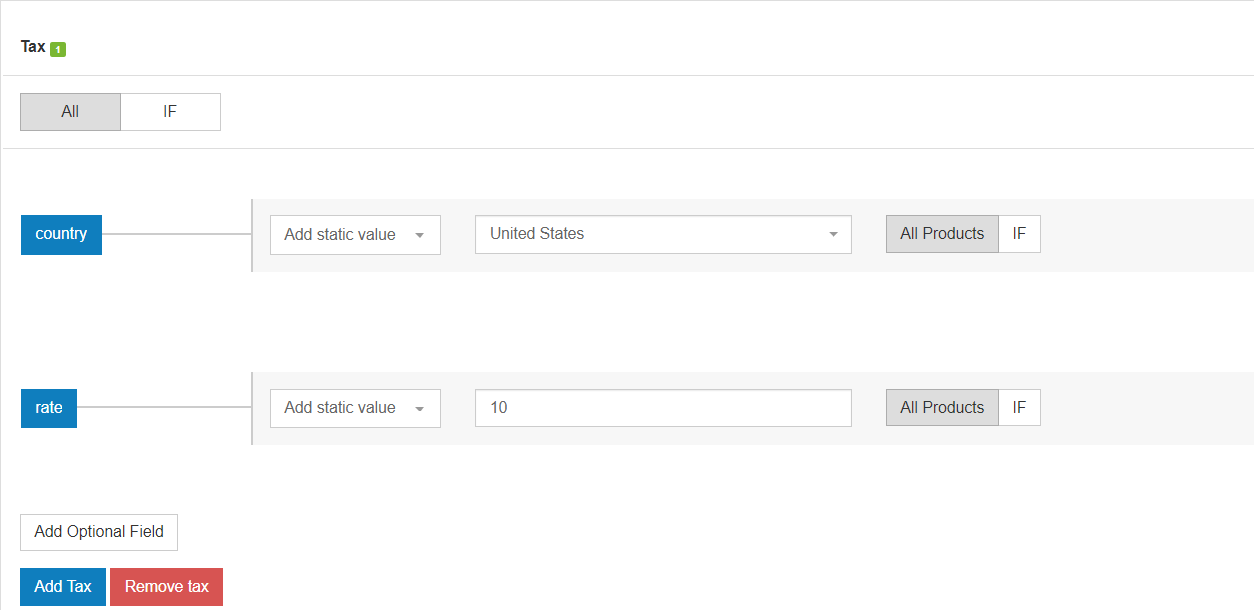
Мы рекомендуем настроить налоговую информацию непосредственно в аккаунте Merchant Center, чтобы она применялась ко всему аккаунту.
Ошибки уникальных идентификаторов товаров (GTIN/MPN/бренд)
Google использует UPI ( уникальные идентификаторы продуктов ), особенно GTIN, чтобы лучше понимать и классифицировать ваши продукты. Давайте подробнее рассмотрим, что это значит для вас, если вы предоставите правильные и полные идентификаторы:
- Показ товарных объявлений для более релевантных поисковых запросов (что соответствует увеличению коэффициента конверсии)
- Повышение видимости за счет бесплатных списков продуктов (новая функция «Сравнить по магазинам» основана на информации о GTIN)
- Более высокий показатель качества (что поможет вам сэкономить на цене за клик)
Подробнее о роли номеров GTIN и о том, как их получить, читайте здесь .
Ограниченная производительность из-за отсутствия идентификаторов [gtin, mpn, brand] и ограниченная производительность из-за отсутствия значения [gtin]
Затронутые товары по-прежнему могут показываться в товарных объявлениях , но их эффективность снижается. «Ограниченная эффективность» может выражаться в более низком рейтинге объявления , исключении из функции «Сравнить по магазинам» (представленной вместе с бесплатными списками продуктов ) и других недостатках.
- Ограниченная производительность из-за отсутствия идентификаторов будет иметь место, если в ваших товарах отсутствует более одного идентификатора продукта.
- Ограниченная производительность из-за отсутствия gtin произойдет, если вы пропустите этот конкретный идентификатор.
В сентябре 2019 года Google ослабил свою политику в отношении UPI (уникальных идентификаторов продуктов), сделав их [GTIN, бренд, MPN] необязательными для Google Покупок. Однако элементы с предоставленными идентификаторами имеют более высокий приоритет по сравнению с элементами без представленных идентификаторов. |
Пошаговое решение
Предоставьте Google идентификаторы ваших продуктов. Вот как вы можете включить GTIN в фид:
Способ 1
Сопоставьте атрибут GTIN с соответствующим полем в вашем магазине.
В зависимости от вашей корзины, это может быть «штрих-код», «UPC», «GTIN» или что-то еще. Достаточно простого правила «Переименовать».

Способ 2
Если ваш источник данных не содержит номеров GTIN, вы все равно можете предоставить их с помощью «справочной таблицы»:
В файле csv или таблице Google заполните 2 столбца:
- 1-й столбец должен содержать атрибут, который можно использовать для идентификации элемента в DataFeedWatch. Хорошими вариантами могут быть variant_id, SKU, mpn.
- Второй столбец будет содержать уникальный номер GTIN для каждого товара.
Подключите подготовленный файл в DataFeedWatch и укажите, какой атрибут вы выбрали для сопоставления номеров GTIN с продуктами. Вуаля!
Недопустимое значение [gtin] & Неоднозначное значение GTIN & Неподдерживаемое значение зарезервировано или ограничено [gtin]
Google проверяет все отправленные номера GTIN и сообщит вам, если они неверны. Давайте посмотрим, что означает каждая ошибка/предупреждение:
Недействительный GTIN
Представленный GTIN неверен. Это может быть связано с дополнительными, особенно нечисловыми символами в коде продукта . Единственный способ проверить это — проверить затронутые товары в диагностике Google Merchant Center. Если номера GTIN вас устраивают, попробуйте связаться с производителем и запросить актуальный список номеров GTIN.
Неоднозначный код GTIN
Google не может распознать отправленный номер GTIN, так как в нем может быть слишком много или слишком мало цифр. Глобальные номера предметов торговли обычно состоят из 8, 12, 13 или 14 цифр.
Зарезервированный номер GTIN
Предоставленный вами номер GTIN еще не выпущен для использования GS1. Он зарезервирован для использования в будущем.
Ограниченный GTIN
Предоставленный вами номер GTIN недействителен, так как он имеет один из следующих префиксов: "2", "02" или "04". Эти коды продуктов ограничены для специальных целей и внутренних систем, поэтому их нельзя использовать в качестве атрибута GTIN для Google Покупок.
Если у вас есть какие-либо сомнения относительно имеющихся у вас номеров GTIN, вам может пригодиться Руководство по подтверждению номера GTIN.
Пошаговое решение
Приведенные ниже инструкции относятся к исправлению настроек GTIN в фиде данных. Если в вашем распоряжении нет правильных номеров GTIN, вам следует связаться с производителем или связаться с GS1. Если вы находитесь за пределами США, вы можете использовать этот веб-сайт. Различные функции сопоставления в DataFeedWatch могут помочь вам упорядочить свои номера GTIN. Рассмотрим 2 наиболее распространенных примера:
Пример 1
Если GTIN содержит дополнительные символы, например. буквы, которые не должны быть включены - удалите их в "Редактировать значения". Введите точные символы, которые вы хотите удалить, или используйте регулярное выражение, если это необходимо.
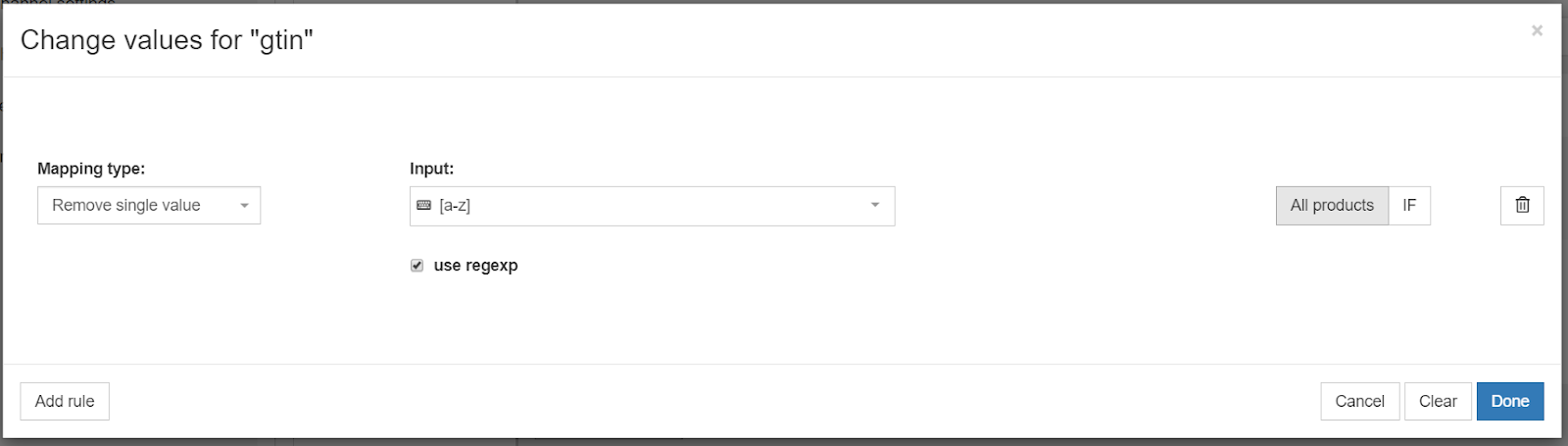
Приведенное выше правило удалит любые буквенные символы, присутствующие в поле GTIN.
Пример 2
Тринадцатизначные коды EAN обычно начинаются с 0. Возможно, для некоторых товаров вы его не видите? Вы можете добавить префикс к любому номеру GTIN, который не начинается с 0:
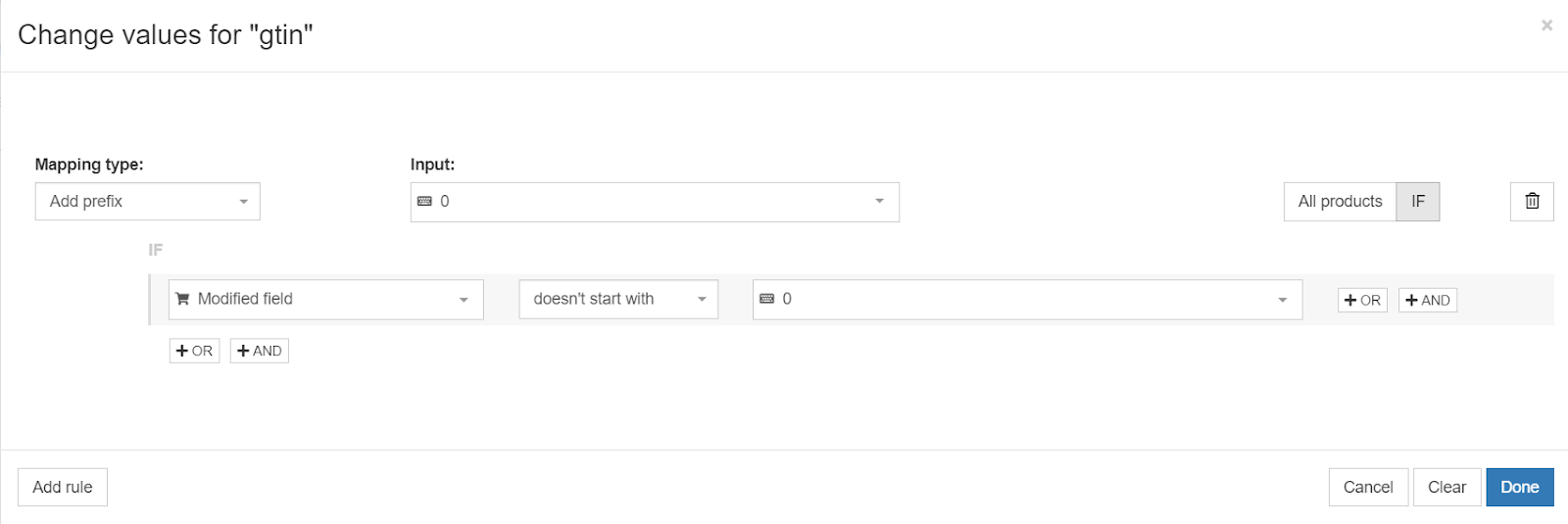
Неверное значение [идентификатор существует]
Неправильное значение для identifier_exists может означать несколько вещей:
Значение вне предопределенного диапазона : вы отправили значение вне допустимого диапазона (Истина/Ложь).
Ложное «ложь»: вы пометили этот атрибут как «ЛОЖЬ», но Google распознал представленные элементы как продукты с существующими идентификаторами.
Ложное «истина»: вы указали «identifier_exists» как «ИСТИНА» для элементов, у которых нет идентификаторов.
Учитывая, что для этого атрибута товара по умолчанию установлено значение TRUE (даже если вы не включаете его в свою ленту) , сценарий №3 является наиболее вероятным из всех.
Атрибут Identifier_exists сообщает Google , доступны ли универсальные идентификаторы (бренд, GTIN и mpn) для ваших товаров. Принятые предопределенные значения: «ложь» / «нет» и «истина» / «да». Обратите внимание: скорее всего, вы не встретите этот атрибут в своей ленте (если он не включен в ленту, по умолчанию он равен «true»). |
Пошаговое решение
Сценарий 1
Значение вне предопределенного диапазона
Исправьте сопоставление фида, чтобы оно включало только разрешенные значения (True или False). Здесь пригодится использование типа сопоставления «добавить статическое значение»:

Сценарий 2
Ложно «ложно»
Если у вас нет идентификаторов продуктов, но они существуют, не отмечайте поле «identifier_exists» как «false». Google все равно обнаружит и вернет ошибку. Вместо этого вы должны оставить для атрибута identifier_exists значение «true» и просто не отправлять идентификаторы (GTIN, бренд, mpn), если у вас нет к ним доступа.
Перейти к ошибке Ограниченная производительность из-за отсутствия идентификаторов [gtin, mpn, brand], чтобы узнать, почему рекомендуется получать идентификаторы продуктов.
Сценарий 3
Ложно «правда»
Существуют определенные группы продуктов, для которых не существует идентификаторов, это будут:
- товары, единственным продавцом которых вы являетесь
- старинные предметы
- заказные товары
В таких случаях установите для атрибута фида identifier_exists значение FALSE . Кроме того, не указывайте ни один из следующих атрибутов: бренд, mpn, GTIN. Вот как может выглядеть установка:
- Выберите «identifier_exists» из «Необязательных полей» и назначьте статическое значение «FALSE».

- Убедитесь, что бренд, GTIN и MPN не включены в фид. Полностью удалите их из своей ленты или используйте опцию «оставить пустой».

Примечание. Отправка любого из идентификаторов, когда для параметра «identifier_exists» задано значение FALSE, вызывает другую ошибку: «Идентификаторы продуктов предоставлены, но для параметра «identifier_exists» установлено значение false».

Указаны идентификаторы продуктов, но для параметра «identifier_exists» задано значение «ложь».
Ошибка означает, что вы указали хотя бы один идентификатор продукта (GTIN, mpn, бренд) при отправке атрибута identifier_exists со значением false. Это интерпретируется Google как противоречивая информация.
Пошаговое решение
Настройте «identifier_exists» и соответствующие атрибуты:
Способ 1
Если для ваших продуктов доступны идентификаторы, измените значение параметра idetifier_exists на TRUE.
Убедитесь, что вы сопоставили идентификаторы продуктов, такие как бренд и GTIN или бренд и MPN, для своих товаров.
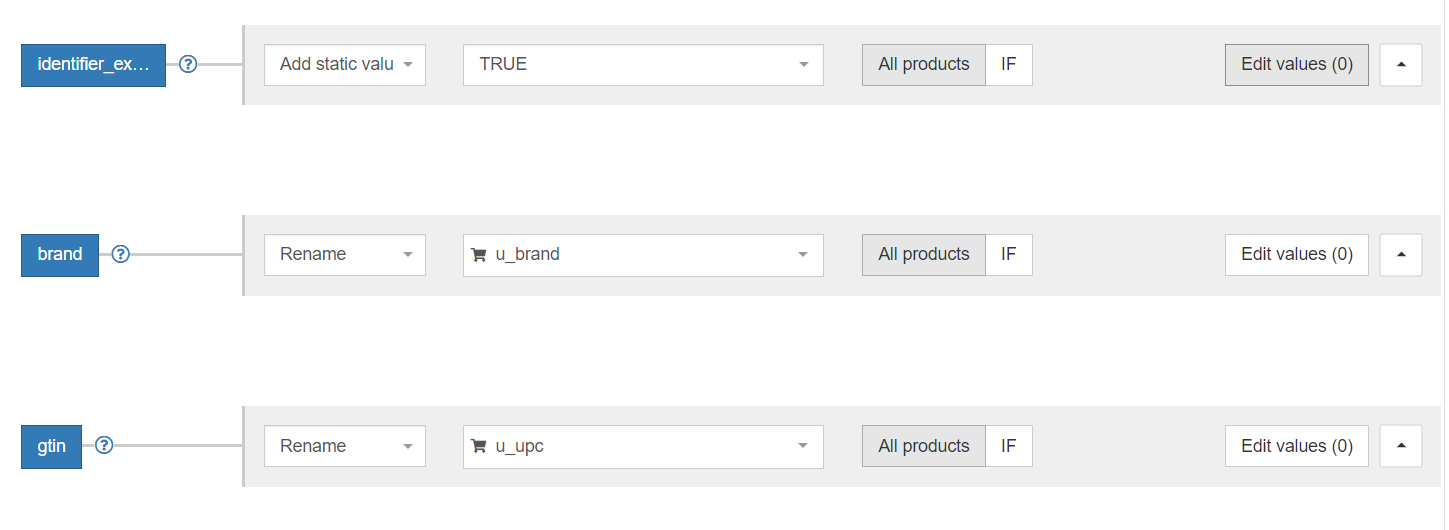
Способ 2 :
Если бренд, mpn или GTIN были отправлены по ошибке или содержат неверную информацию, удалите эти поля из фида или измените тип сопоставления на «оставить пустым».
Способ 3 :
Если у вас есть как товары, сделанные на заказ, так и товары с идентификаторами , вы можете правильно настроить фид с помощью условного сопоставления. Вот как правила могут быть структурированы для отдельных полей:
- Идентификатор_существует:
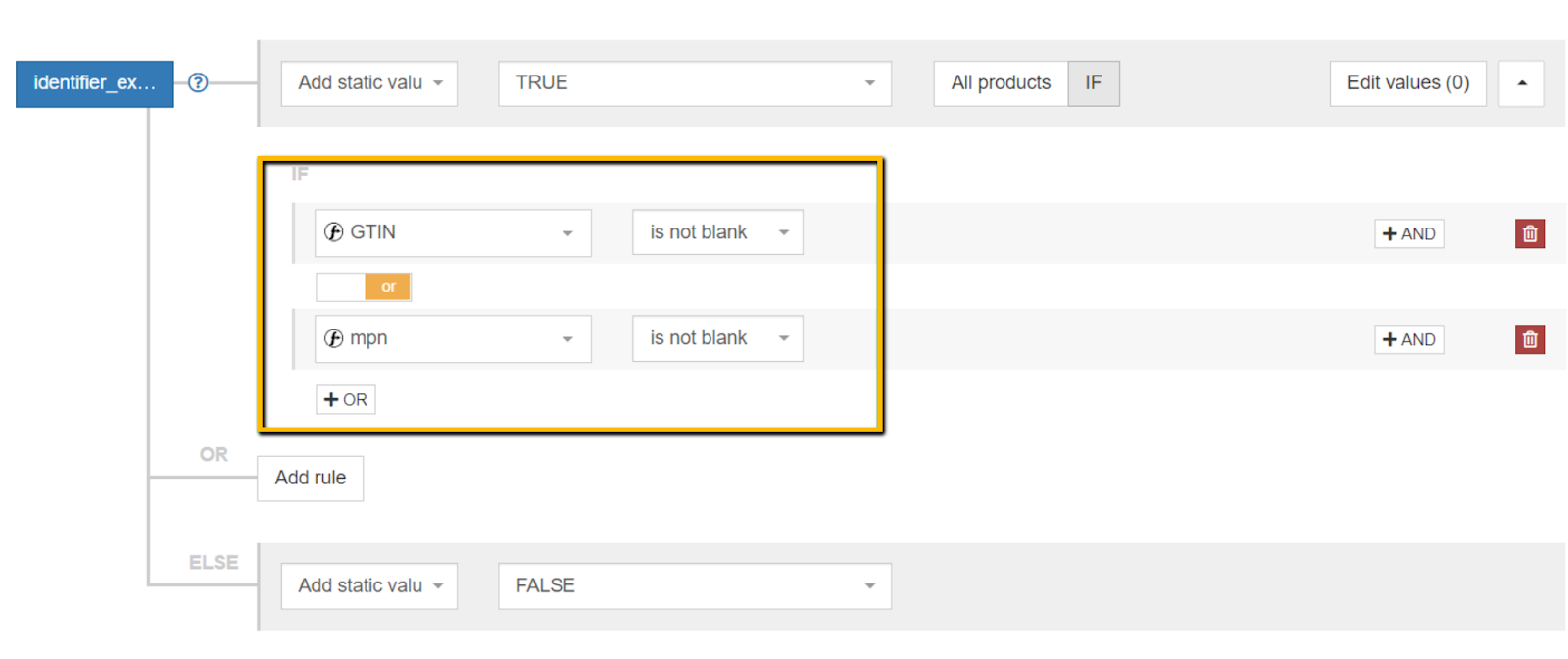
- «Бренд»:
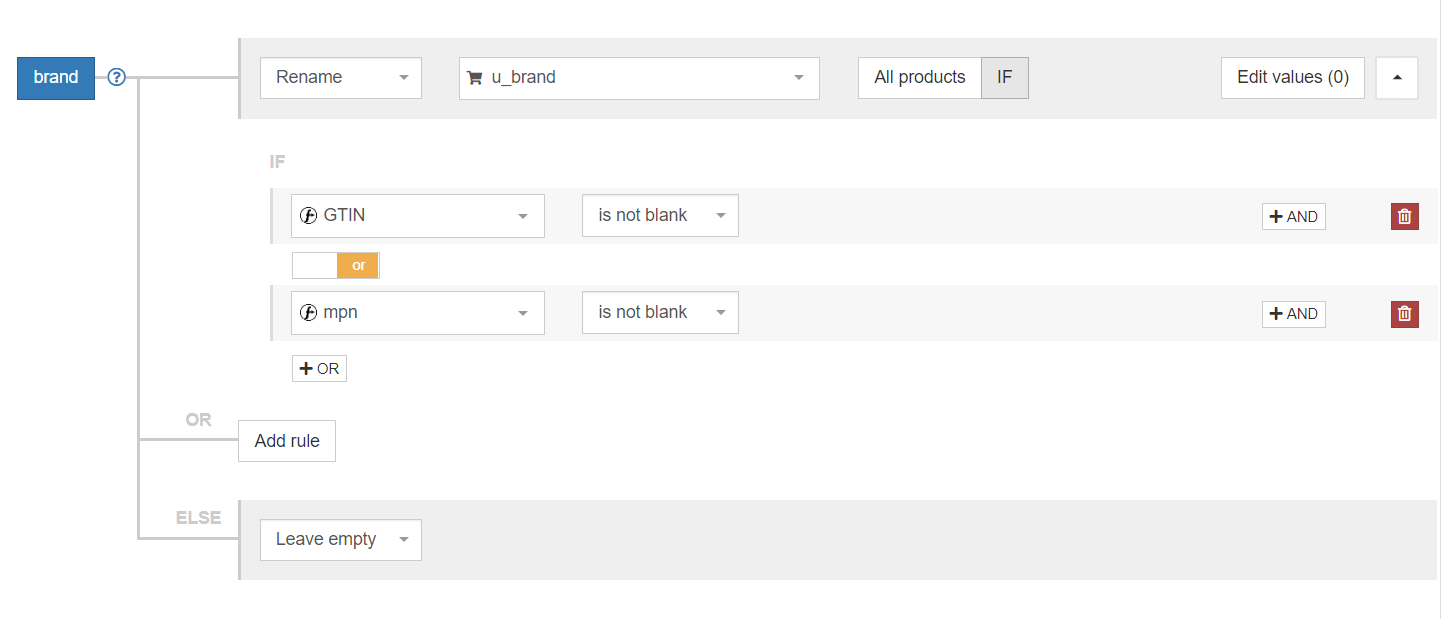
- «GTIN» и «mpn»: сопоставьте их с соответствующими атрибутами из вашего магазина без дополнительных «операторов IF».
Ошибки, связанные с описанием
Еще одна область, в которой Google недавно решила поднять планку выше (вероятно, в связи с введением бесплатных объявлений Google Shopping), — это атрибут «описание». С сентября 2020 года поле «Описание» становится обязательным для всех товаров. Хотя товары без описаний будут допущены к показу, они будут иметь более низкий приоритет.
И все мы знаем, что это значит — снижение эффективности рекламы.
Отсутствует значение [описание] и слишком короткий текст [описание]
В вашем фиде полностью отсутствует «описание» или отправленное вами слишком короткое. Хотя Google указывает только максимальное количество символов (5000) для описания продукта, не упоминая о минимальной длине, можно с уверенностью предположить, что оно должно быть длиннее, чем название продукта. В противном случае - вам, скорее всего, вынесут предупреждение.
Пошаговое решение
Способ 1
Если у вас в исходных данных есть длинное описание — используйте его!
Вы даже можете использовать несколько разных полей описания в зависимости от того, какое из них доступно:
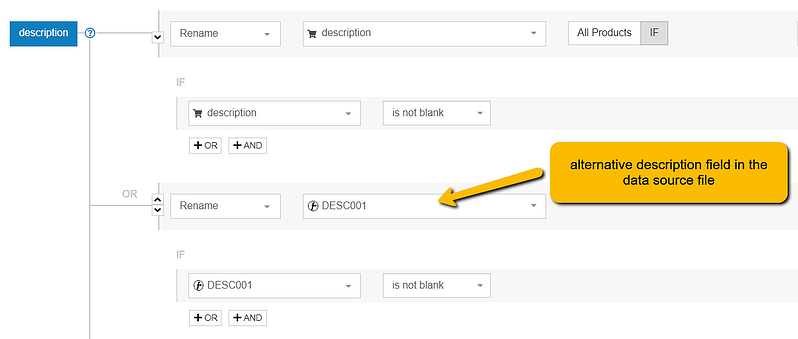
Способ 2:
Если у вас нет готовых описаний для ваших товаров , вы можете начать с объединения различных атрибутов товаров, чтобы составить их.
Вы даже можете настроить его для разных групп товаров:
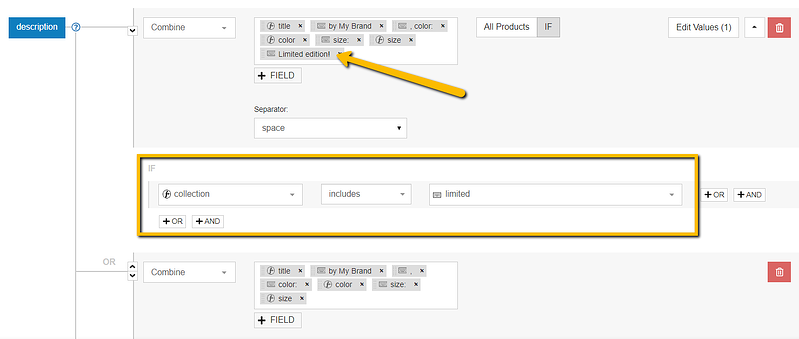
Способ 3
Чувствуете себя творчески и у вас есть свободное время?
Вы можете прикрепить полностью индивидуальное описание к каждому продукту (или, может быть, вы хотите сделать это только для своих бестселлеров?). Опция таблицы поиска пригодится:
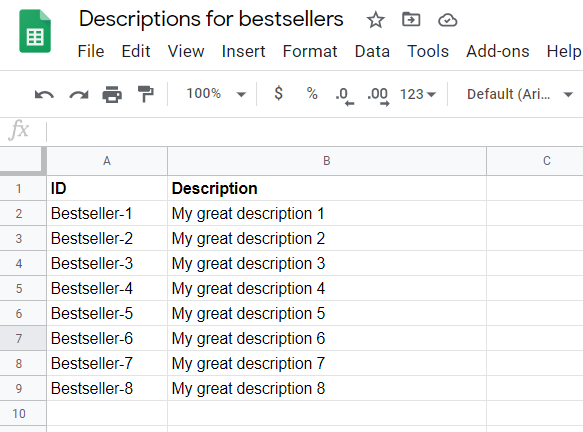

Вернуться к началу или 
Проблема с кодировкой в атрибуте: описание
Это сообщение об ошибке кодировки в Google Merchant Center означает, что некоторые из ваших описаний содержат 1 или более символов, которые считаются недействительными в текущих настройках кодировки. Это также может произойти в вашей учетной записи продавца как ошибка «Недопустимая кодировка UTF-8 [описание]».
Согласно страницам справки Google, Google Merchant Center поддерживает типы кодировки UTF-8, UTF-16, Latin-1 и ASCII. Первый из них самый популярный.
Плохие новости?
Google укажет только продукты, с которыми связана ошибка, он не подаст вам недопустимые символы на блюдечке с голубой каемочкой. Вы должны найти те, которые вызвали проблему.
Хорошие новости?
Мы тебя прикрыли :)
Пошаговое решение
После того, как вы определили соответствующие продукты, перейдите на страницу «Магазин продуктов», чтобы просмотреть их описания. Настройка кодировки по умолчанию в DataFeedWatch — UTF-8, поэтому вы сможете обнаружить эти неточности невооруженным глазом.
Затем перейдите к разделу сопоставления и удалите или замените ненужные символы в разделе «Редактировать значения» для описаний.
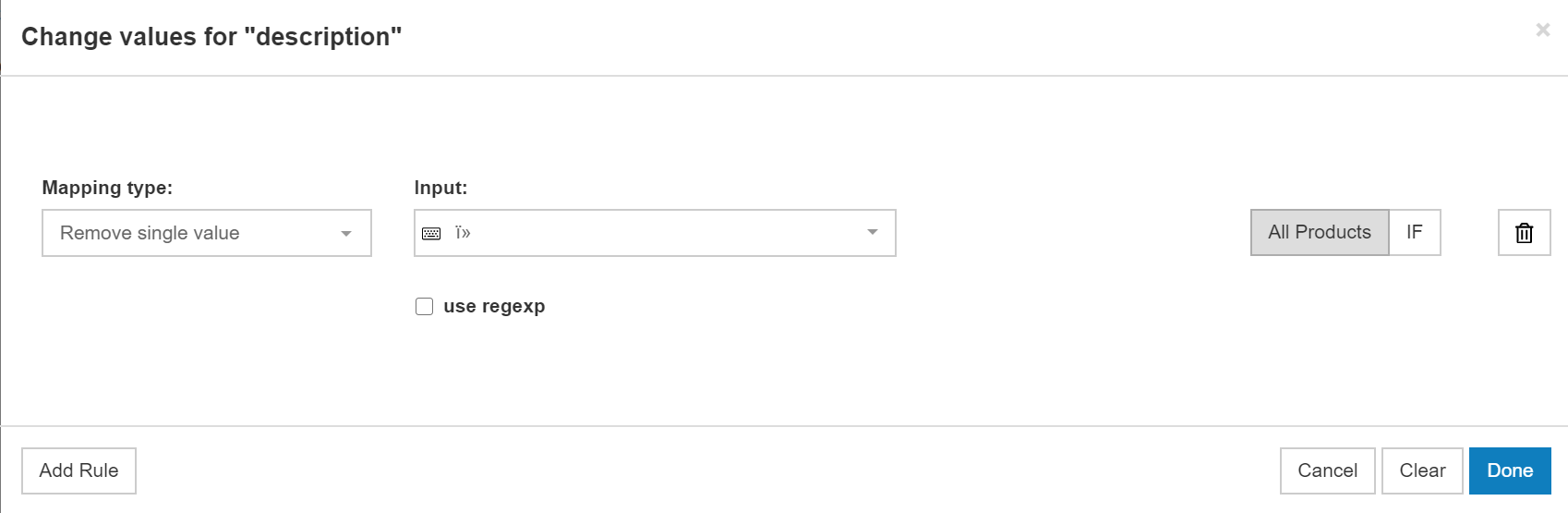
Наверх или Закажите консультацию эксперта [БЕСПЛАТНО]
Ошибки, связанные с изображениями, в Google Merchant Center
Есть несколько факторов качества, которые Google будет проверять при отправке изображений вашего продукта. Давайте рассмотрим несколько наиболее распространенных ошибок, связанных с изображениями, и способы их исправления.
Рекламный оверлей на изображение [ссылка на изображение]
У Google есть строгие правила в отношении включения рекламных оверлеев в ваши изображения в товарных объявлениях. И правило гласит - никаких рекламных накладок. Если вы видите эту ошибку, вы можете рассмотреть несколько возможных решений.
PS: вы можете узнать больше о том, как оптимизировать изображения в товарных объявлениях , в одной из наших предыдущих статей.
Пошаговое решение
В зависимости от того, сколько изображений продуктов у вас есть и какие из них действительно подходят для показа в Google Покупках, решение может отличаться:
Способ 1
Используйте функцию Google « Автоматическое улучшение изображения »
Поскольку это новая опция в Google Merchant Center (GMC), не все пользователи GMC узнали о ее существовании. Все, что вам нужно сделать, это включить инструмент улучшения изображения в своей учетной записи и позволить Google творить чудеса. Он удалит рекламные тексты с ваших изображений.
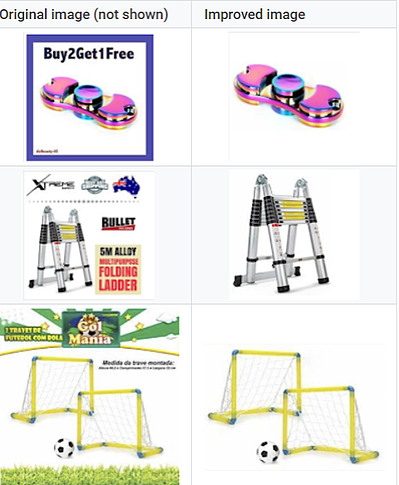
Как настроить функцию?
- В своей учетной записи Merchant Center выберите «Автоматические улучшения» в раскрывающемся списке «Инструменты».
- Подтвердите «Включить автоматическое улучшение изображения» и сохраните
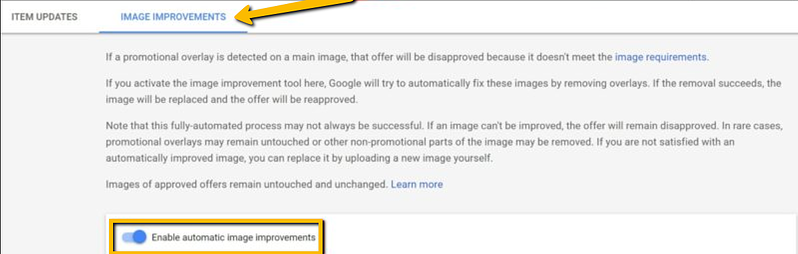
Это возможность исправить проблему без усилий, но имейте в виду, что машины не всегда делают это правильно. Проверьте обновленное изображение. Если попытка системы улучшить его не удалась (например, рекламный текст удален лишь частично), вам необходимо загрузить новое изображение .
Способ 2
Изменить назначение изображения
Если у вас есть несколько изображений продуктов для ваших продуктов в вашем интернет-магазине, одним из самых простых способов избавиться от ошибки будет выбор другого изображения. Тот, который соответствует требованиям Google к изображениям для товарных объявлений .
Вместо того, чтобы использовать свое основное изображение для всех продуктов, вы можете переключиться, например, на 3-е изображение продукта. Вы можете внести это изменение для всех продуктов или только для тех, на которые повлияла ошибка.
На панели сопоставления в DataFeedWatch перейдите к настройке атрибута изображения и сопоставьте его с другим изображением в исходных данных:
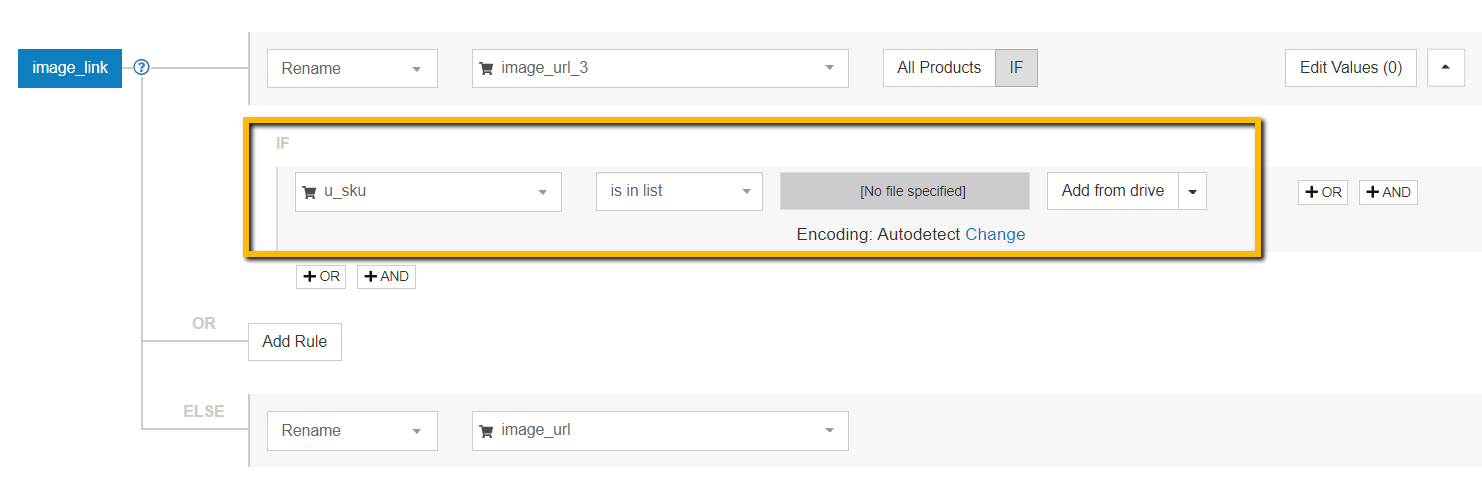
Пример правила на снимке экрана выше настроен на изменение назначения изображения только для продуктов, затронутых ошибкой изображения. Чтобы сообщить системе, какие продукты были затронуты ошибкой, вы можете использовать список SKU/ID/GTIN отклоненных товаров . Файл CSV или TXT или таблица Google отлично подойдут для этой цели.
Способ 3
Создание новых изображений
Это довольно прямолинейно. Изображения вашего продукта были отклонены. Если вы не можете решить проблему, используя метод 1 или 2, упомянутый выше, вам нужно будет подготовить новые изображения продуктов, которые будут соответствовать рекомендациям Google .
Как только они будут готовы, вернитесь к разделу сопоставления вашей ленты и правильно назначьте ссылки на изображения (см. пример выше). А пока, если вы хотите избежать ошибок в своей учетной записи, вы можете исключить из ленты отклоненные товары.
Для этой цели вы можете использовать экспортированный список отклоненных элементов. Подробнее о том, как использовать списки в ленте товаров, здесь .
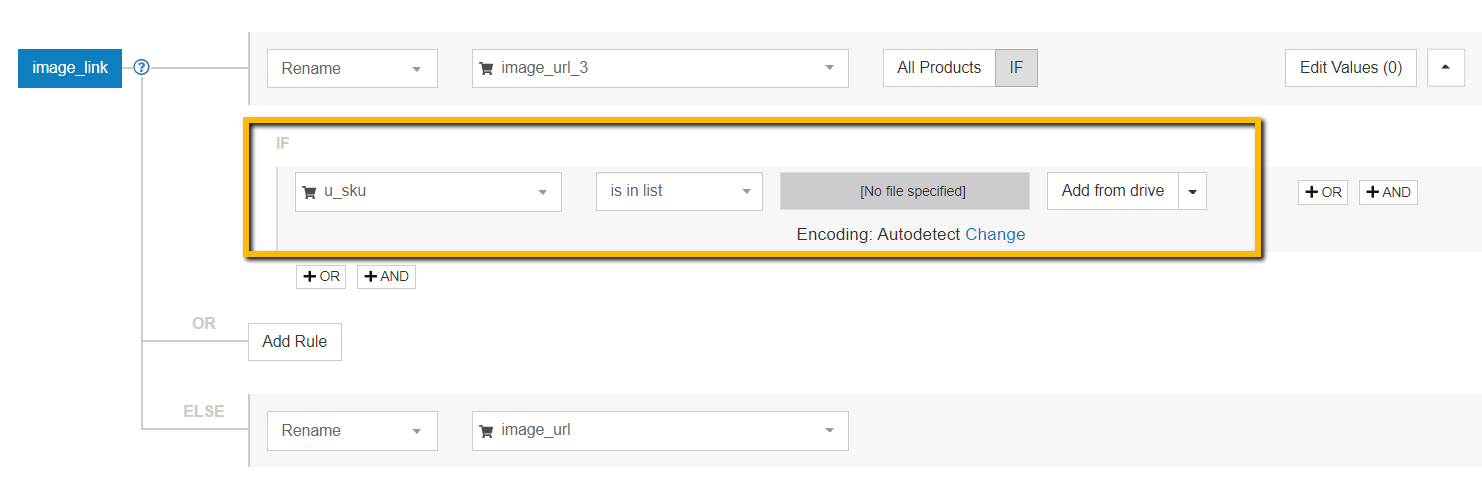
Изображение слишком маленькое и низкого качества [ссылка на изображение]
Минимальные требования Google к размеру изображений товаров составляют 100 x 100 пикселей и 250 x 250 пикселей для продуктов из категории "Одежда и одежда". Если ваши изображения не соответствуют этому описанию, вам нужно будет предоставить Google новые.
Если до сих пор вы были совершенно уверены в хорошем качестве своих изображений, возможно, фид вашего продукта не отображается должным образом. Например, он извлекает изображения меньшего размера из вашего магазина вместо полноразмерных изображений, которые у вас есть.
Пошаговое решение
Во-первых, важно убедиться, что изображения, для которых вы видите ошибку в своем аккаунте Merchant Center, доступны в большем размере. Начните с проверки затронутых элементов в отчете об ошибках .
Если эти изображения доступны в большем размере:
Проверьте сопоставление каналов и убедитесь, что вы назначаете правильное исходное поле из своего магазина.
Например, для владельцев магазинов Shopify основное изображение продукта бывает нескольких размеров: маленькое, среднее, большое, большое и миниатюрное. Самая большая версия обычно находится в поле «image_1». Это тот, который вы должны использовать.
Если они недоступны в большем размере:
Если данное изображение самого большого размера уже загружено в Google Merchant Center, попробуйте применить те же решения, что и для ошибки «Рекламное наложение на изображение [ссылка на изображение]»:
- Изменить назначение изображения
- Создание новых изображений
Вернуться к началу или 
Неправильно назначенная категория продуктов Google
Это не тот тип ошибки, который вы увидите в диагностике Merchant Center. Скорее, это то, что вы можете обнаружить сами, просматривая список продуктов в Google Merchant Center.
Таксономия имеет решающее значение для рекламы продуктов, поскольку она помогает Google определить, соответствуют ли ваши продукты заданному запросу покупателя. До недавнего времени категоризация товаров была задачей продавца. Сегодня Google проводит автоматическое присвоение категорий .
С этой новой разработкой существует риск того, что ваши продукты будут классифицированы неправильно . Последствия могут включать:
- показывать рекламу не той аудитории
- Google ошибочно навязывает вам дополнительные атрибуты (например, цвет, размер или возрастную группу для товаров, не входящих в ассортимент одежды и аксессуаров).
- вопросы, связанные с налогами, если вы ориентируетесь на США
Вот почему мы рекомендуем следить за любой неправильной классификацией и исправлять ее, как только вы ее заметите!
Пошаговое решение
Допустим, вы обнаружили, что ваша коллекция очищающих масок для кожи относится к категории «защитных медицинских масок». Теперь вы, вероятно, не получите много продаж от показа этой рекламы.
К счастью, Google позволяет перезаписать автоматически присвоенное значение. И есть простой способ назначить правильные категории в DataFeedWatch, или даже две:
Способ 1
Категоризация с помощью автоматически сгенерированных правил: 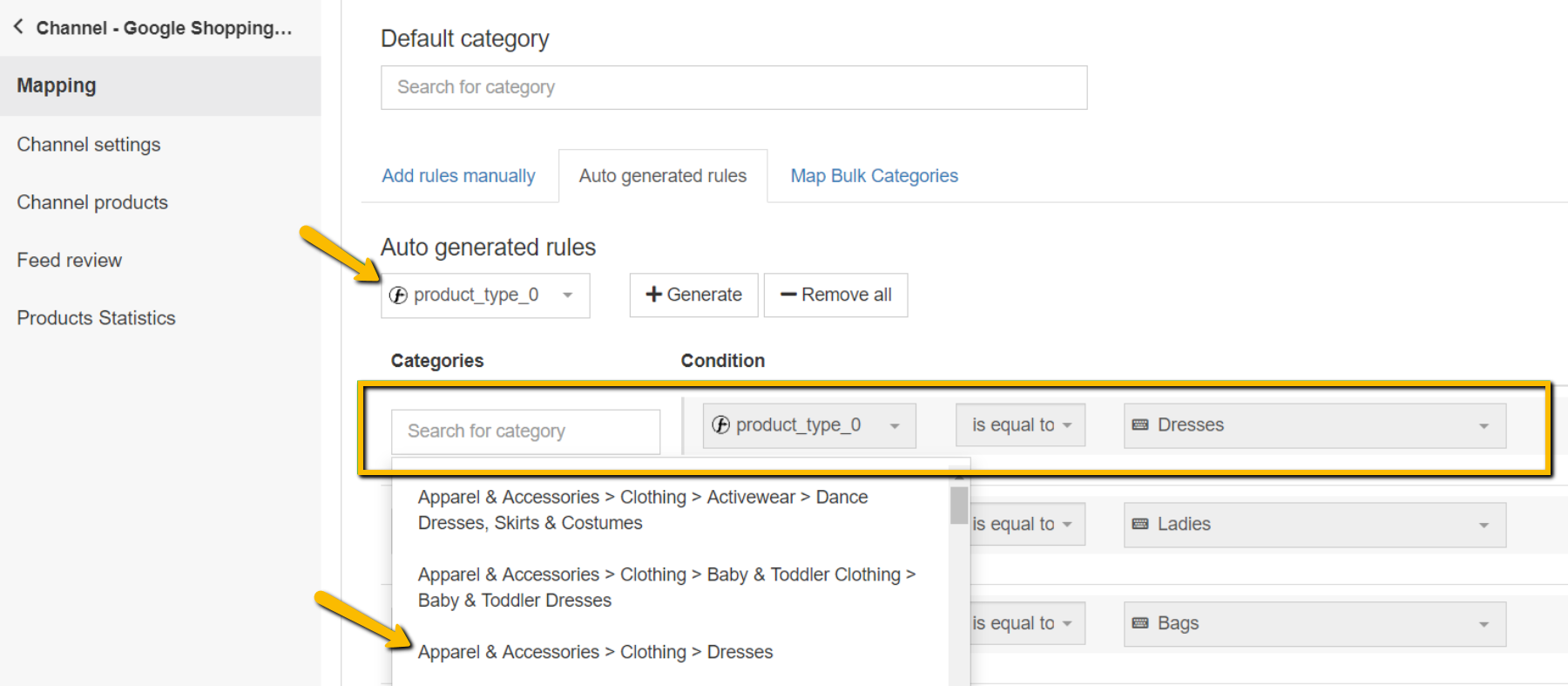
Мы создали систему для сопоставления каждого типа продукта с наиболее подходящей подкатегорией Google за считанные секунды:
Шаг 1 : Выберите поле в вашем магазине, содержащее информацию о типе продукта,
Шаг 2 : Начните вводить ключевое слово, и вы получите список категорий на выбор,
Шаг 3 : Выберите правильную категорию Google для каждой группы товаров.
Способ 2
Категоризация с помощью ручных правил
Удобно, если в исходной ленте отсутствует поле для категорий. Чтобы добавить категорию, выполните следующие действия:
Шаг 1 : Начните вводить ключевое слово и выберите из списка наиболее подходящую категорию.
Шаг 2 : Создайте правила, чтобы указать продукты, к которым должна применяться категория.
Пример . Вы можете назначать категории на основе определенных ключевых слов, которые можно найти в заголовках или описаниях: 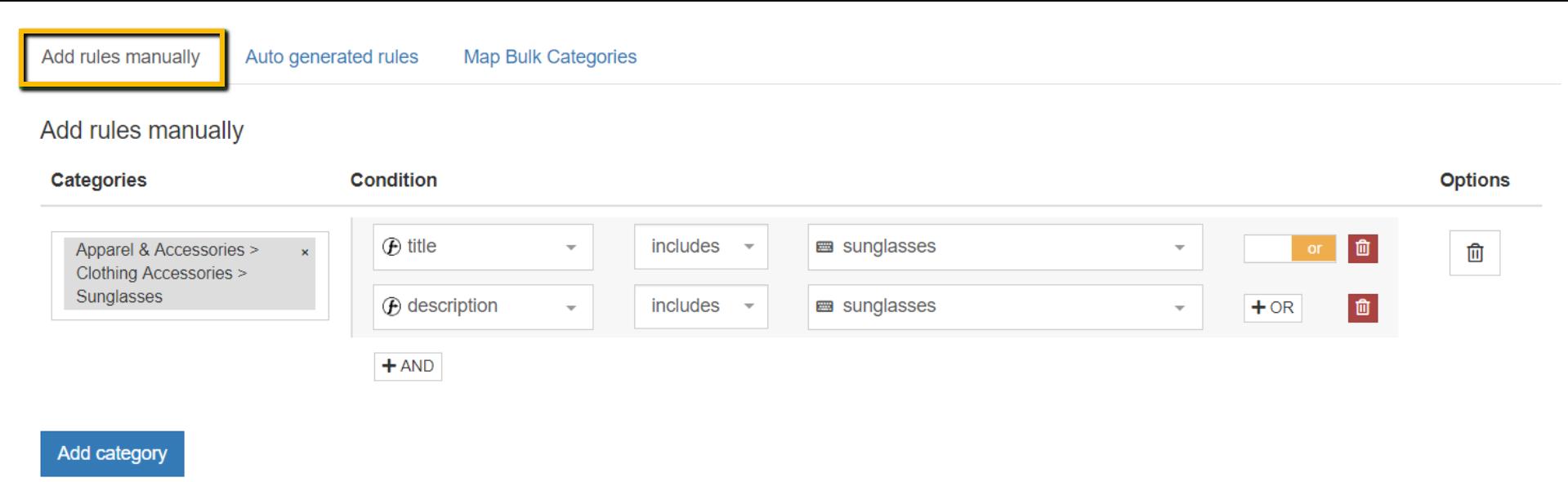
Какая категория подходит для моего продукта?
Самый актуальный. В общем - это будет приговор.
| Совет : погрузитесь в подкатегории и будьте как можно более конкретными. Среди более чем 6000 уникальных категорий Google обычно можно найти точное соответствие. Если нет - эмпирическое правило состоит в том, чтобы выбрать наиболее близкое совпадение. Мы подробно рассмотрели категорию продуктов Google в одной из наших предыдущих статей. |
Вернуться к началу или 
Отсутствуют дополнительные ошибки в данных о товаре [пол, цвет, возрастная группа, размер]
Для некоторых стран Google требует предоставления дополнительной информации (пол, цвет, размер, возрастная группа) в фиде, если вы продаете товары, связанные с модой. Невыполнение их приводит к отклонению продукта.
- Отсутствует обязательный атрибут [пол]
- Отсутствует обязательный атрибут [age_group]
- Отсутствует обязательный атрибут [размер]
- Отсутствует обязательный атрибут [цвет]
Все это примеры ошибок, связанных с категорией «Одежда и аксессуары». Хотя это отдельные ошибки, они часто объединяются в «пакет».
Если вы не продаете товары, которые можно было бы классифицировать как «Одежда и аксессуары», и видите эти ошибки, скорее всего, ваши товары были классифицированы неправильно . Проверьте ошибку «Неверно назначенная категория продуктов Google» . |
Пошаговое решение
Ошибки исчезнут, как только вы предоставите необходимую информацию . Давайте быстро пробежимся:
Пол
В этом случае вы получите только 3 значения: «женский», «мужской», «унисекс» . Вы можете либо сопоставить этот атрибут канала с его эквивалентом из вашего магазина (если он существует), либо установить соответствующие условные правила. Вот как это может выглядеть:
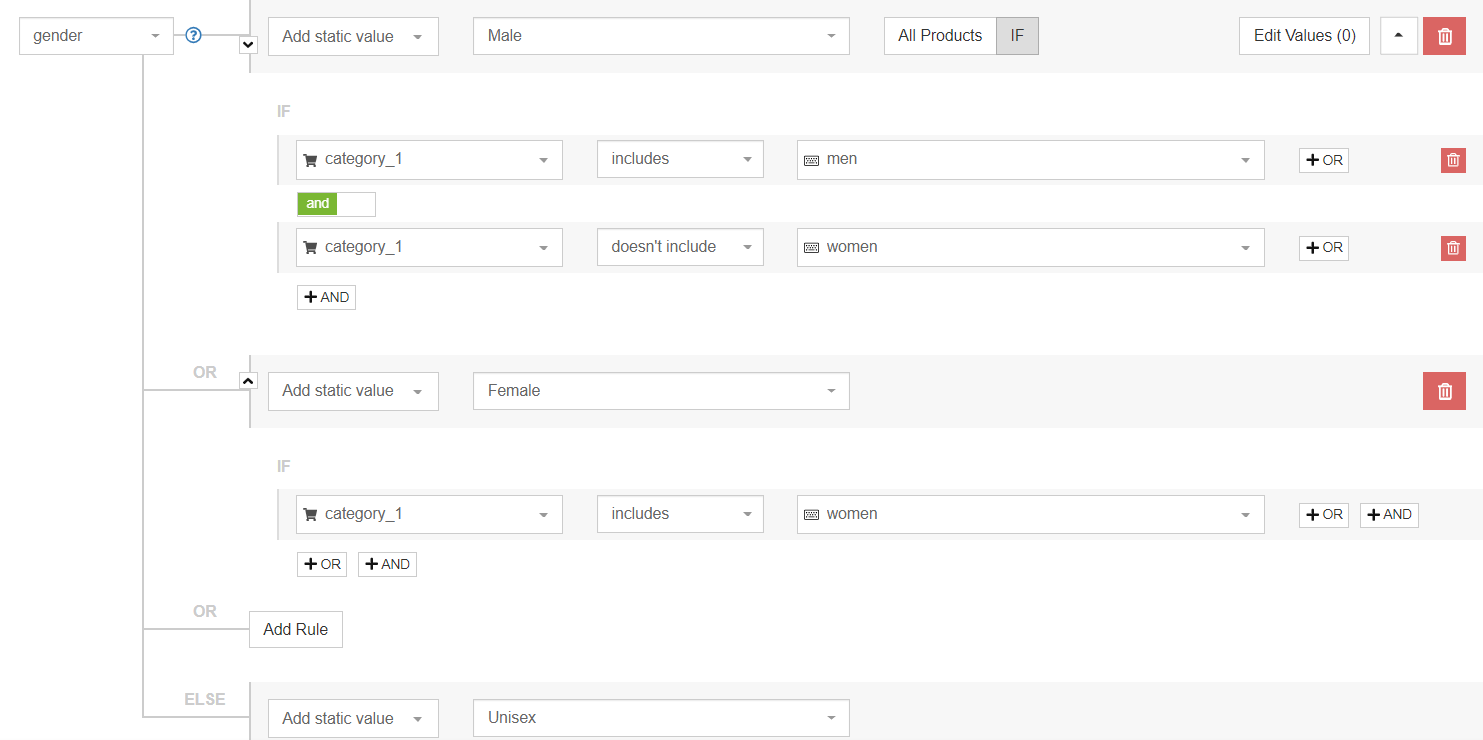
Если у вас уже есть специальное поле в вашем источнике данных, указывающее пол , сработает простое правило переименования. Если ваше специальное поле содержит значения за пределами допустимого диапазона, вы все равно можете связать его с атрибутом фида «пол». Вам потребуется только дополнительная настройка перед отправкой в Google:

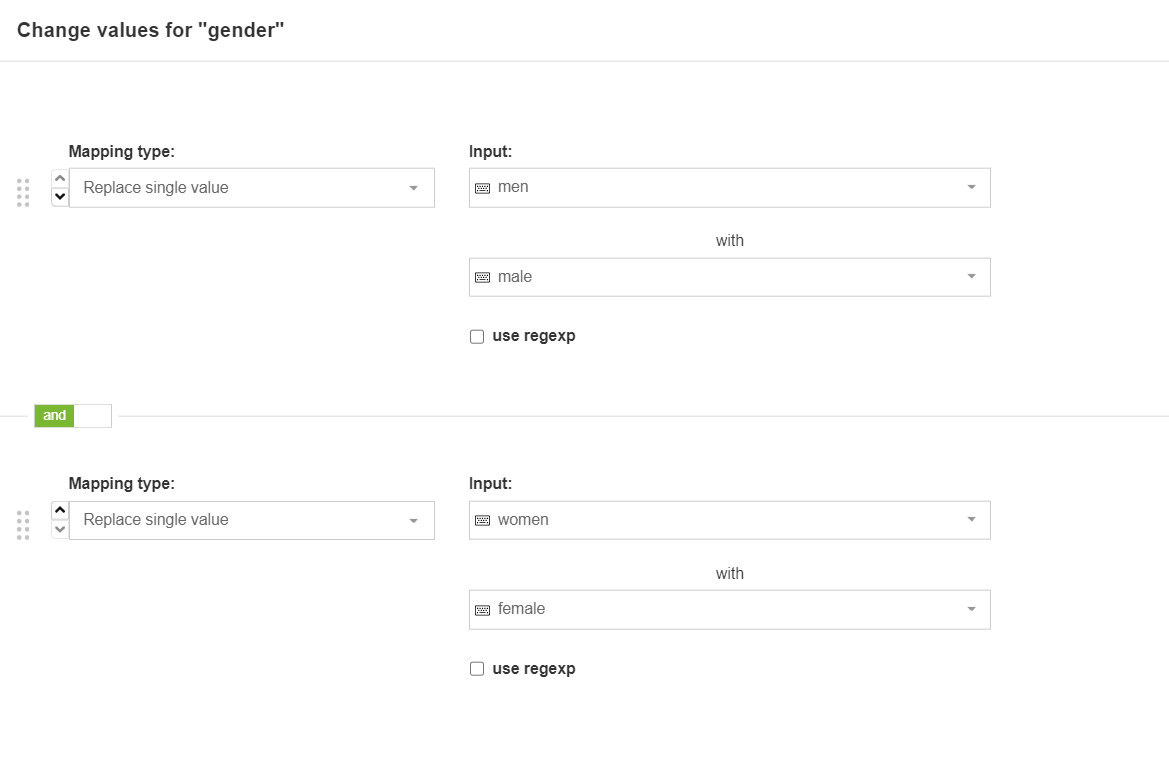
Возрастная группа
Еще один атрибут Google Shopping с набором предопределенных значений. Это:
- «Новорожденный» (до 3 месяцев)
- «Младенец» (3–12 месяцев)
- «Малыш» (1–5 лет)
- «Дети» (5–13 лет)
- «Взрослый» (обычно подростки и старше)
Чтобы настроить его в фиде товаров, вы можете применить логику, аналогичную описанной выше для атрибута «пол». Если вы продаете товары только для одной возрастной группы, правило будет выглядеть так:

Размер
Для удобства покупок следуйте правилам форматирования страны, в которой вы продаете, при назначении размера. Подробнее о требованиях к атрибуту размера и рекомендациях можно прочитать здесь .
Обычно продавцы сопоставляют свое исходное поле для размеров с атрибутом размера в фиде. Как на скриншоте ниже:

| Совет . Если вы работаете с Shopify, вы, вероятно, будете состоятельны, используя поле «size_option». |
Цвет
При назначении цветов думайте о своей целевой аудитории. Как ваши клиенты ищут товары? Какие цвета они могли бы использовать в своих поисковых запросах?
Мы рассмотрели несколько способов добавления отсутствующей информации о цвете в фид в одной из предыдущих ошибок в этой статье .
Отсутствующие или неверные данные [условие]
Ошибки, связанные с состоянием товара (новое, бывшее в употреблении), часто считаются неправильно представленным атрибутом фида «состояние». Вряд ли такое бывает!
Если вы видите эту ошибку, это почти наверняка означает проблемы с вашими микроданными на целевых страницах продуктов .
Данные об условиях могут полностью отсутствовать в вашем структурированном коде разметки или содержать недопустимое значение, например, "хорошее состояние".
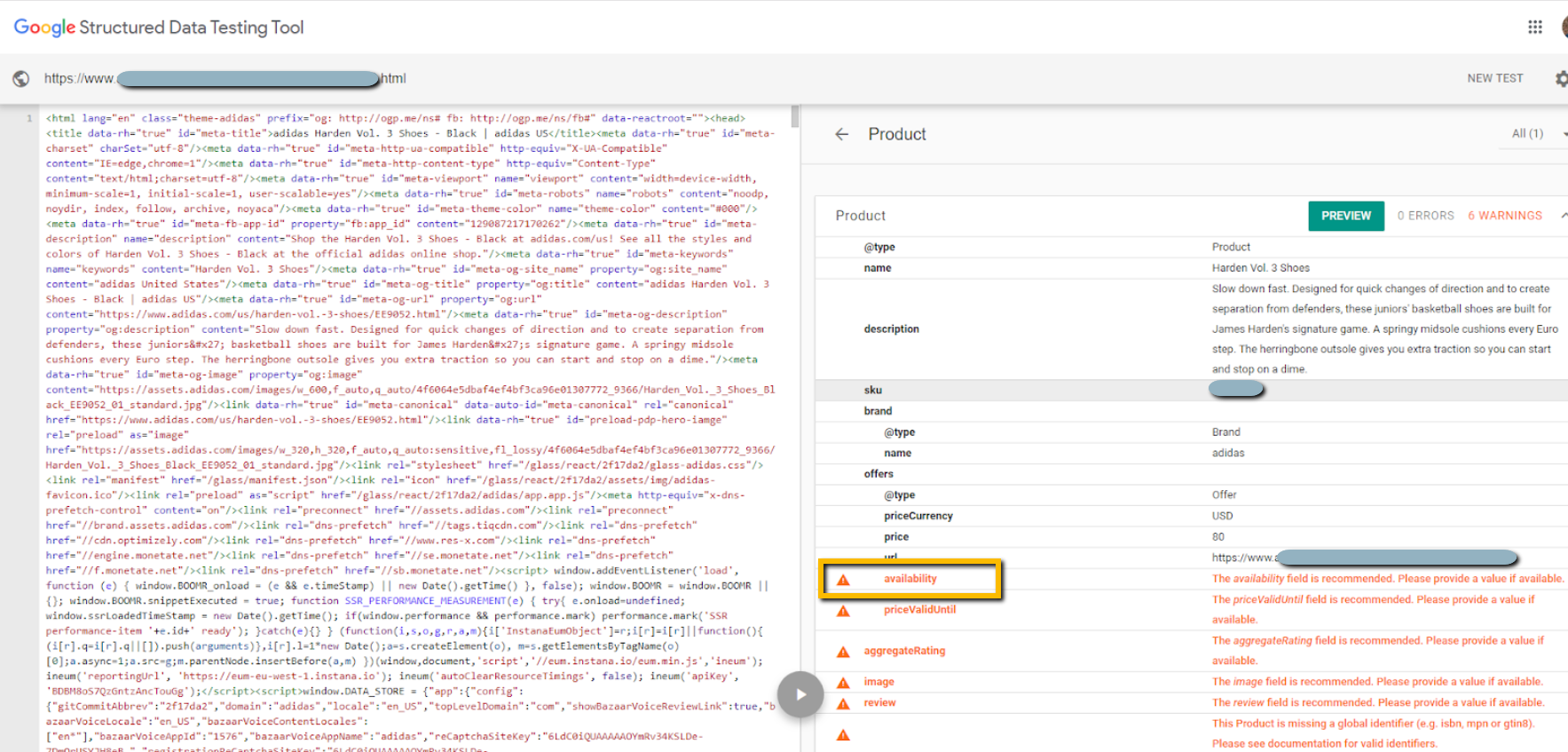
Google будет сканировать ваш веб-сайт для автоматического обновления товаров и лучшего понимания различных атрибутов ваших продуктов (например, наличие, состояние, цена). Микроданные помогают Google обнаруживать несоответствия между данными о вашем продукте и вашей целевой страницей. Это обеспечивает точность товарных объявлений и помогает предотвратить отклонение из-за устаревшей информации в фиде.
Пошаговое решение
Добавьте микроданные на целевые страницы вашего продукта. Вам может понадобиться помощь нашего разработчика веб-сайта или специалиста по SEO, чтобы завершить это исправление.
Чтобы проверить, содержит ли ваша разметка схемы правильные данные, вы можете использовать инструмент тестирования структурированных данных от Google или Rich Results Test.
Чрезмерная капитализация [название]
Обратите внимание, что эта ошибка относится исключительно к фиду товаров, а не к целевым страницам ваших продуктов. Названия ваших продуктов в ленте продуктов пишутся с большой буквы, и Google это не нравится. Именно использование заглавных букв вызывает ошибку в вашей учетной записи Merchant Center.
- Названия продуктов на вашем веб-сайте могут быть написаны заглавными буквами в той степени, в которой вы хотите, и Google не будет возражать.
- Название продукта, передаваемое через фид данных, должно быть написано с заглавной буквы.
Как правило, вам разрешено использовать слова с заглавной буквы в заголовках (даже в фиде данных), если это умеренно. Здесь нет четких границ, но, скажем, название вашего бренда должно быть написано прописными буквами, а остальная часть заголовка состоит из текста без заглавных букв.
Пошаговое решение
Вам нужно избавиться от чрезмерного использования заглавных букв в названиях продуктов, которые передаются через ленту продуктов. Есть несколько подходов, которые вы могли бы предпринять:
Способ 1
Измените заглавные буквы в ленте, оставьте на своем сайте.
В DataFeedWatch вы можете легко за считанные секунды исправить капитализацию во всей ленте. Все, что вам нужно сделать, это посетить раздел «Изменить значения» для атрибута «заголовок» и выбрать, что вы хотите сделать:
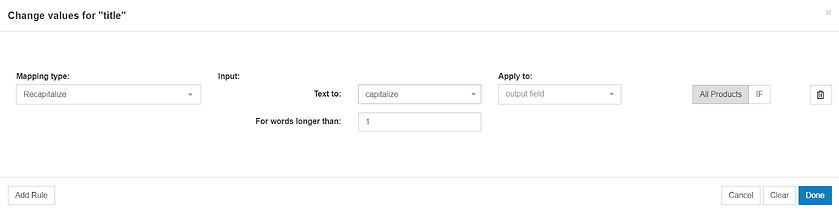
- Заглавные : этот параметр будет применять правило 1-й буквы в верхнем регистре. Вы можете выбрать, хотите ли вы применить это правило ко всему заголовку или только к его частям. Примерное название продукта будет выглядеть так:
Кроссовки Adidas Honey Desert, синие, размер 38
- Верхний регистр : текст будет состоять из заглавных букв. Пока вы отклоняетесь от заглавных букв, чтобы устранить ошибку, вы всегда можете применить заглавные буквы к определенным частям заголовка. Например - название бренда. Вот как могло бы выглядеть название продукта:
Кроссовки ADIDAS Honey Desert, синие, размер 38
- Нижний регистр : если вы примените его ко всему заголовку, он будет лишен заглавных букв. Например:
Кроссовки adidas Honey Desert, синие, размер 38
В зависимости от того, как выглядели ваши исходные заголовки, вам может потребоваться применить одно или несколько из этих правил, чтобы привести заголовок в идеальную форму. По мере их полировки вы всегда можете заглянуть в предварительный просмотр.
Способ 2
Меняйте заглавные буквы прямо в вашем интернет-магазине.
Вероятно, это более трудоемкий метод, но если вы хотите, чтобы ваши заголовки были одинаковыми как на целевых страницах, так и в ленте — это путь. Данные магазина обычно являются оперативным источником для фида продуктов, поэтому любые изменения, которые вы вносите в них, будут перенесены в фид покупок.
Недействительный или отсутствующий обязательный атрибут: id
Идентификатор продукта — это история транзакций вашего продукта и носитель информации о показателе качества. Без него ваши торговые объявления не будут показываться.
Пошаговое решение
Каждый продукт, отправленный в Google Покупки, должен иметь уникальный идентификатор , чтобы пройти проверку Google и быть показанным среди результатов объявлений о покупках.
Шаг 1. Определите, для каких элементов отсутствует значение идентификатора .
Это можно сделать, просмотрев отчет в Google Diagnostics или зайдя на вкладку Feed Products в DataFeedWatch.
Шаг 2: Назначьте правильный атрибут из вашего интернет-магазина.
Это поле должно быть заполнено и уникально для всех продуктов. Популярными вариантами будут SKU, variant_id или UPC.
В DataFeedWatch вы можете просмотреть товары вашего магазина в отфильтрованном виде, чтобы легко определить нужное поле. Если ни одно из ваших полей идентификатора не заполнено для всех продуктов, вы также можете заполнить этот атрибут с помощью правил, например, добавив статическое значение или используя таблицу поиска.
CSS не выбран для этого места назначения
Эта ошибка означает, что вы не выбрали стороннего партнера по CSS , который будет представлять вас в программе «Поверхности в Google» (также известной как бесплатная реклама продуктов ). Решение включает в себя создание новой учетной записи-оболочки Google Merchant Center.
Важно ! Эта проблема никоим образом не влияет на ваши платные товарные объявления.
Пошаговое решение
Вам нужно будет создать дополнительную учетную запись Google Merchant Account (GMC) , которая будет служить удаленным управлением для учетной записи, связанной с партнером CSS. Эта новая учетная запись не должна содержать какие-либо каналы или использоваться для каких-либо других целей. Это может быть шелл-аккаунт.
1. В новой учетной записи GMC вам нужно будет подтвердить и заявить права на свой домен .
Любой торговый счет, который у вас есть со сторонним CSS, освобождается от проверки домена . Из-за этого Google не может рассматривать его как проверенную сущность для управления представлением «поверхностей в Google».
2. В новой учетной записи по умолчанию будет использоваться Google Покупки в качестве партнера CSS, что позволит вам активировать сторонний CSS для «поверхностей в Google» в вашей старой учетной записи.
Примечание . Если вы пользуетесь услугами нескольких партнеров CSS, вы можете выбрать только одного из них , который будет представлять вас на бесплатном рекламном месте Google.
1. Выберите представление для «поверхностей в Google» на панели инструментов CSS (из новой учетной записи).
Нажмите на значок инструментов > нажмите «Настройка товарных объявлений» в разделе «Инструменты» > перейдите на панель активности CSS.
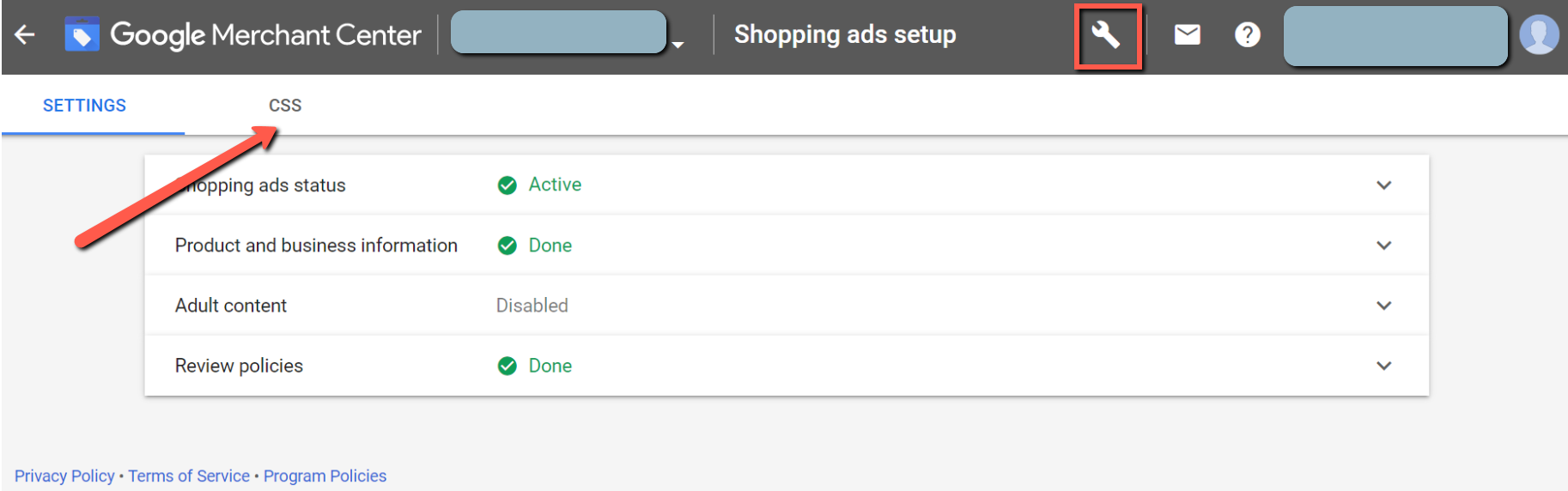
Оттуда вы сможете выбрать CSS, который будет представлять вас для «Поверхностей в Google», и ошибка должна исчезнуть.
Важно ! Если у вас уже есть учетная запись продавца, работающая через Google Покупки в качестве партнера CSS, вам не нужно создавать дополнительную учетную запись. Просто используйте существующую для управления подписками и отказами в других учетных записях, которые у вас есть с другими CSS.
Вернуться к началу или 
Продукт или учетная запись не подходят для расширенных списков на Surfaces Across Google.
Эта проблема может затронуть вас на уровне продукта или на уровне учетной записи. Давайте рассмотрим оба сценария.
Недопустимость на уровне продукта:
Если вы видите эту ошибку для одного или нескольких продуктов в своем инвентаре, скорее всего, у вас неполные или неверные данные о продукте. Затем вы, вероятно, увидите другие ошибки или предупреждения, перечисленные для затронутых элементов. Их решение станет ключом к разблокировке Surfaces в Google (SaG).
Шаг 1. Изучите диагностику продукта, чтобы выявить сопутствующие проблемы с данными о продукте.
Шаг 2. Устраните ошибки и предупреждения, чтобы открыть доступ к расширенным бесплатным объявлениям.
Например, вы можете увидеть, что ваш продукт не подходит для расширенных списков SaG, и в то же время его описание отсутствует. Вероятной причиной обеих ошибок является отсутствующее описание , поскольку оно является обязательным атрибутом для расширенных списков (для получения полного списка обязательных атрибутов щелкните здесь).
Советы по устранению каждой дополнительной ошибки см. в других ошибках, описанных в этой статье.
Недопустимость на уровне аккаунта:
Ошибка на уровне учетной записи более сложна, поскольку ее точная причина не разглашается. Есть 2 основных фактора, которые могут повлиять на соответствие требованиям вашей учетной записи:
Фактор доверия
Доверие является одним из ключевых факторов, определяющих возможность предоставления расширенных списков на SaG. Наиболее важными факторами, влияющими на ваш показатель доверия, являются:
- Отзывы клиентов
Есть ли на вашем веб-сайте отзывы клиентов, собранные за последние 6 месяцев или 1 год? Если нет - это может быть самой причиной отклонения вашей учетной записи для расширенных списков. Отзывы о продуктах от ваших клиентов считаются одним из самых сильных сигналов доверия для Google.
Если вы еще этого не сделали, начните собирать отзывы, и со временем показатель доверия вашей учетной записи должен повыситься.
- Подключение вашего Merchant Center к сторонней платформе
Отличный способ проверить это из списка — подключить свою учетную запись Paypal.
Вы можете сделать это, перейдя в «Настройки» в Merchant Center > «Связанные учетные записи» > «Платформы» и подключив оттуда свою учетную запись Paypal.
- Подключение аккаунта Google Мой Бизнес
Точно так же, как указано выше, перейдите в «Настройки»> «Связанные учетные записи»> «Google Мой бизнес»>, а затем подключите свою учетную запись «Бизнес».
Выполнение этих шагов должно привести вас в пространство SaG с расширенными списками или, по крайней мере, приблизить вас к нему!
Качество данных о продукте
Если у вас есть другие ошибки фида и предупреждения, затрагивающие большую часть ваших продуктов, вся ваша учетная запись может рассматриваться как «неприемлемая». Обеспечение правильности данных является ключевым моментом.
Очень важной областью, на которую следует обратить внимание, являются UPI (уникальные идентификаторы продуктов). Хотя Google сделал идентификаторы продуктов необязательными, они по-прежнему имеют решающее значение для производительности вашего фида и оказывают огромное влияние на показатель качества данных о ваших продуктах.
Если вы не указали GTIN, MPN или марку, укажите их на следующем шаге. Вам может быть полезно: Как получить свой номер GTIN.
Следуя этим шагам, ваша учетная запись должна стать доступной для расширенных списков. Если он по-прежнему не соответствует требованиям, свяжитесь со службой поддержки Google для получения дополнительной информации.
Ошибки/предупреждения при обработке фида в Google Merchant Center
Квота предложения заполнена, элементы отклонены
Эта ошибка может появиться у вас при загрузке фида данных в вашу учетную запись Google Merchant Center, и она не позволит Google проверить ваш фид для торговых объявлений.
Есть несколько возможных причин, по которым вы видите ошибку:
- Внутренняя ошибка Google — наиболее вероятная причина этой проблемы.
Решением будет повторная попытка загрузки фида с перерывом в несколько минут. Со второй или третьей попытки ошибка обычно исчезает, и Google продолжает процесс проверки и утверждения. - Слишком много данных . Ваш файл фида данных содержит слишком много данных. Попробуйте исключить часть своего товарного инвентаря и повторно загрузить меньший файл фида в Merchant Center. Здесь вы можете проверить, как исключить товары из фида данных в DataFeedWatch.
- В вашем фиде слишком много ошибок данных . Большая часть вашего фида данных содержит ошибки. Попробуйте сначала проверить фид и устранить ошибки, прежде чем снова загружать свои товары в Google Merchant Center.
Элемент загружен через несколько фидов (предупреждение)
Рекомендуется предоставлять какой-либо уникальный продукт только через один фид. Если вы загрузите один и тот же товар через 2 разных фида, вы получите предупреждение, но это не приведет к отклонению продукта. Google будет игнорировать повторяющиеся элементы в одном из фидов.
Чтобы устранить предупреждение:
- Удалите повторяющиеся элементы из одного из ваших каналов
Узнайте, как удалить определенные элементы из фида в DatafeedWatch, в одной из наших других статей.
ИЛИ ЖЕ - Изменить идентификаторы продуктов для повторяющихся товаров
Google распознает продукты по их уникальному идентификатору. Если вы загрузите один и тот же товар дважды, но с другим идентификатором, он будет рассматриваться как 2 уникальных продукта. Это решение рекомендуется только в том случае, если вы хотите рекламировать один и тот же товар в другой конфигурации.
Например, когда вы проводите A/B-тестирование названия продукта, и один фид содержит версию названия продукта, отличную от другой.
Ожидается первоначальная проверка /или/ Изображение не получено (ожидание сканирования)
Эта ошибка обычно оказывается внутренней задержкой Google. Это не указывает на какие-либо проблемы с загруженными изображениями.
Единственный выход в этом случае — ждать. Если вы продолжаете видеть эту ошибку через 72 часа, рекомендуется обратиться в службу поддержки Google Merchant Center.
Неверный URL фида
Если вы столкнулись с такими проблемами, как " неверный URL-адрес фида данных" или "ошибка при обработке файла данных" при отправке URL-адреса фида товаров в Google Merchant Center, вы, вероятно, включили дополнительные символы в URL-адрес фида или использовали неверный формат. .
Согласно спецификациям фида Google Shopping, файл фида данных должен иметь один из следующих форматов: текстовый (.txt) и XML (.xml).
Если вы убедились в правильности формата, попробуйте загрузить URL фида еще раз. Убедитесь, что нет случайных пробелов или других символов.
Товар отклонен из-за нарушения правил
В отличие от других ошибок, которые мы рассмотрели в этой статье, эта не дает вам ясности в том, что не так с вашим фидом. Если из одного только сообщения об ошибке можно сделать один вывод, то это будет то, что алгоритмы Google обнаружили элементы в вашем фиде (или в вашем интернет-магазине), которые не соответствуют правилам Google Покупок.
Какие элементы? Это остается загадкой, пока… вы не обратитесь в Google.
Чтобы разобраться в этом вопросе, сначала нужно узнать ответ на самый принципиальный вопрос: « Какое нарушение политики было с моей стороны? » '. После того, как вы установили точную причину отклонения, пришло время исправить фид (если проблема именно в этом). Или внесите соответствующие изменения в свой интернет-магазин.
Исправление фида будет означать разные вещи в зависимости от того, что является нарушением. Это может включать:
- Удаление товаров из фида
- Замена или удаление запрещенных слов из заголовков или описаний
- Изменение изображений
- И многое другое...
Кроме того, если вы чувствуете, что устранили все проблемы и исчерпали все варианты, а ваш продукт по-прежнему отклонен, возможно, он был занесен в черный список Google.
- Ознакомьтесь с этим профессиональным советом, чтобы узнать, как обращаться с продуктами, занесенными в черный список.
Не знаете, какое решение может быть для вас? Не стесняйтесь обращаться к нам в любое время! ;)
Рекомендуемая дополнительная литература
- Четыре выигрышные стратегии назначения ставок в Google Покупках
- Развивайте свой бизнес с помощью Facebook и Google Ads
- Стратегии PPC для Google AdWords и Facebook [+ Советы по достижению 542% ROAS]
- 7 советов по оптимизации ленты покупок в Google [Уровень EXPERT]
- [Руководство] Получите максимум от бесплатных объявлений Google Shopping Ads
Поиск номеров GTIN для ваших продуктов
